LG LS42F User Manual [en, de, es, fr, it]

001COV.fm1ページ2008年7月22日 火曜日 午後4時46分
4-111-559-01(2)
FWD-S42H1/FWD-S47H1
Flat Wide
Display Monitor
取扱説明書
Operating Instructions
Mode d’emploi
Bedienungsanleitung
Manual de instrucciones
Istruzioni per l’uso
JP
GB
FR
DE
ES
IT
CS
Sony Corporation Printed in Korea
お買い上げいただきありがとうございます。
電気製品は安全のための注意事項を守らないと、
火災や人身事故になることがあります。
この取扱説明書には、事故を防ぐための重要な注意事項と製品の取
り扱いかたを示してあります。この取扱説明書をよくお読みのうえ、
製品を安全にお使いください。お読みになったあとは、いつでも見
られるところに必ず保管してください。
FWD-S42H1/FWD-S47H1
© 2008 Sony Corporation
FWD-S42H1/FWD-S47H1
4-111-559-01(2)
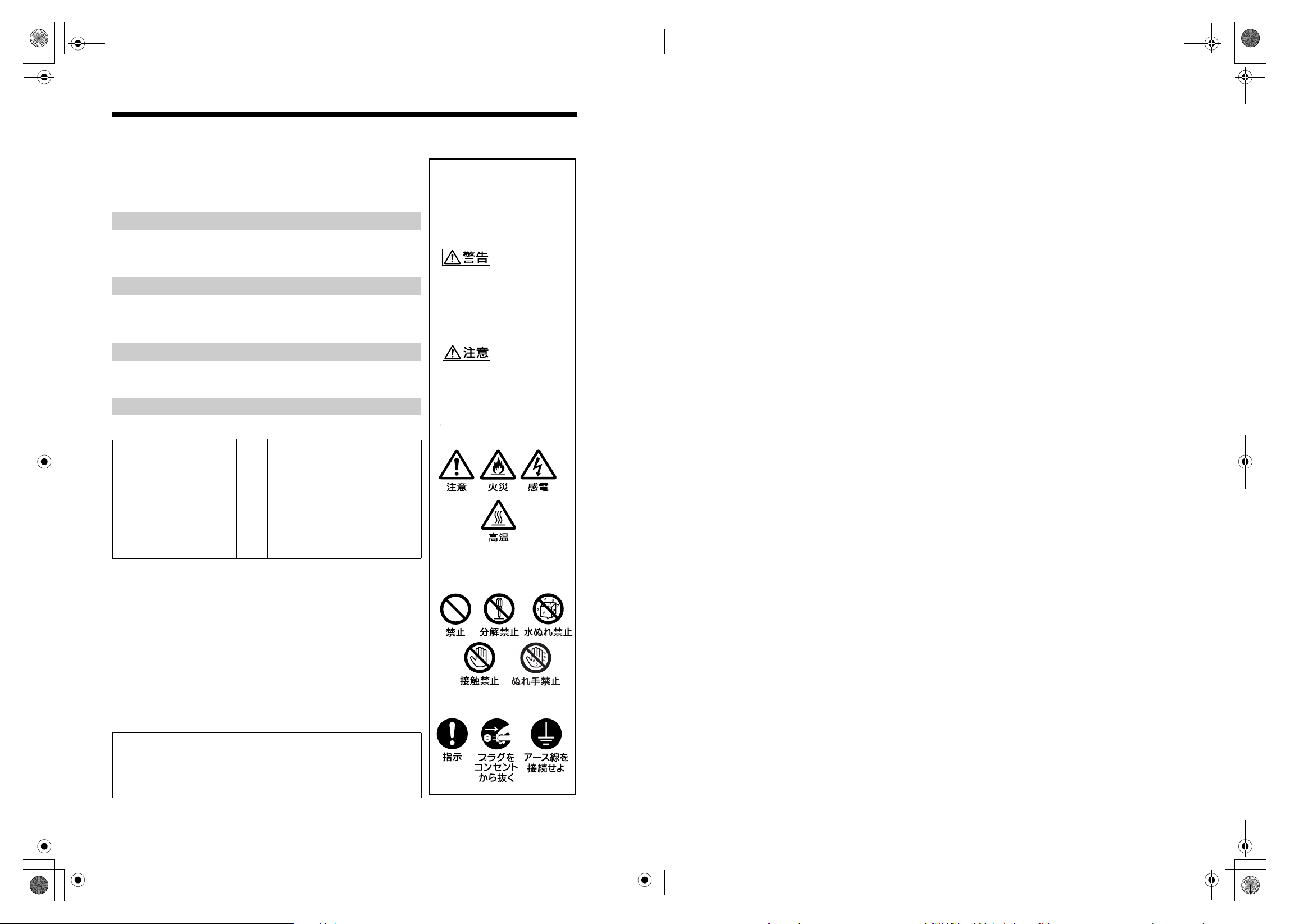
001COV.fm2ページ2008年6月26日 木曜日 午後3時11分
安全のために
ソニー製品は安全に充分配慮して設計されています。しかし、電気
製品は、まちがった使いかたをすると、火災や感電などにより死亡
や大けがなど人身事故につながることがあり、危険です。
事故を防ぐために次のことを必ずお守りください。
安全のための注意事項を守る
4 〜 8 ページの注意事項をよくお読みください。
9 ページの「本機の性能を保持するために」もあわせてお読みくだ
さい。
定期点検をする
長期間安全に使用していただくために、定期点検を実施することを
おすすめします(有料)。点検の内容や費用については、ソニーの
サービス窓口にご相談ください。
故障したら使わない
すぐに、お買い上げ店またはソニーのサービス窓口にご連絡くださ
い。
万一、異常が起きたら
・ 煙が出たら
・ 異常な音、におい
がしたら
・ 内部に水、異物が
入ったら
・ 製品を落としたり
キャビネットを破
損したときは
1 ディスプレイの電源を切る。
2 ディスプレイの電源コードや
,
接続コードを抜く。
3 お買い上げ店またはソニーの
サービス窓口に連絡する。
警告表示の意味
取扱説明書および製品で
は、次のような表示をして
います。表示の内容をよく
理解してから本文をお読み
ください。
この表示の注意事項を守ら
ないと、火災や感電などに
より死亡や大けがなど人身
事故につながることがあり
ます。
この表示の注意事項を守ら
ないと、感電やその他の事
故によりけがをしたり周辺
の物品に損害を与えたりす
ることがあります。
注意を促す記号
行為を禁止する記号
この装置は、情報処理装置等電波障害自主規制協議会(VCCI)の基準
に基づくクラス B 情報技術装置です。この装置は、家庭環境で使用す
ることを目的としていますが、この装置がラジオやテレビジョン受信
機に近接して使用されると、受信障害を引き起こすことがあります。
取扱説明書に従って正しい取り扱いをしてください。
JP
2
行為を指示する記号
FWD-S42H1/FWD-S47H1
4-111-559-01(1)

010COV.book3ページ2008年6月26日 木曜日 午後2時47分
目次
警告 ....................................................................................................................................................4
注意 ....................................................................................................................................................5
電池についての安全上のご注意......................................................................................................7
その他の安全上のご注意..................................................................................................................8
使用上のご注意(性能を保持するために).....................................................................................9
設置するときのご注意 ..................................................................................................................10
各部の名称と働き
前面 .................................................................................................................................................11
後面 .................................................................................................................................................12
リモコン..........................................................................................................................................15
ボタンの機能 ............................................................................................................................15
リモコンの特別ボタン.............................................................................................................17
ワイド切換を使う ...............................................................................................................17
2 画面設定を使う ...............................................................................................................18
IDMODE ボタンを使う....................................................................................................19
オプションアダプター ..................................................................................................................20
JP
接続
スピーカーの接続 ..........................................................................................................................21
電源コードの接続 ..........................................................................................................................21
ケーブルを処理する ......................................................................................................................22
メニューの設定
メニュー一覧..................................................................................................................................23
画質 / 音質メニュー ......................................................................................................................24
画面メニュー..................................................................................................................................28
設定メニュー..................................................................................................................................32
ネットワーク機能
ネットワーク機能を使う準備をする ...........................................................................................35
PC で操作する...............................................................................................................................37
その他の情報
故障かな?と思ったら ..................................................................................................................40
入力信号一覧表..............................................................................................................................42
仕様 .................................................................................................................................................44
索引 .................................................................................................................................................46
JP
3
FWD-S42H1/FWD-S47H1
4-111-559-01(1)
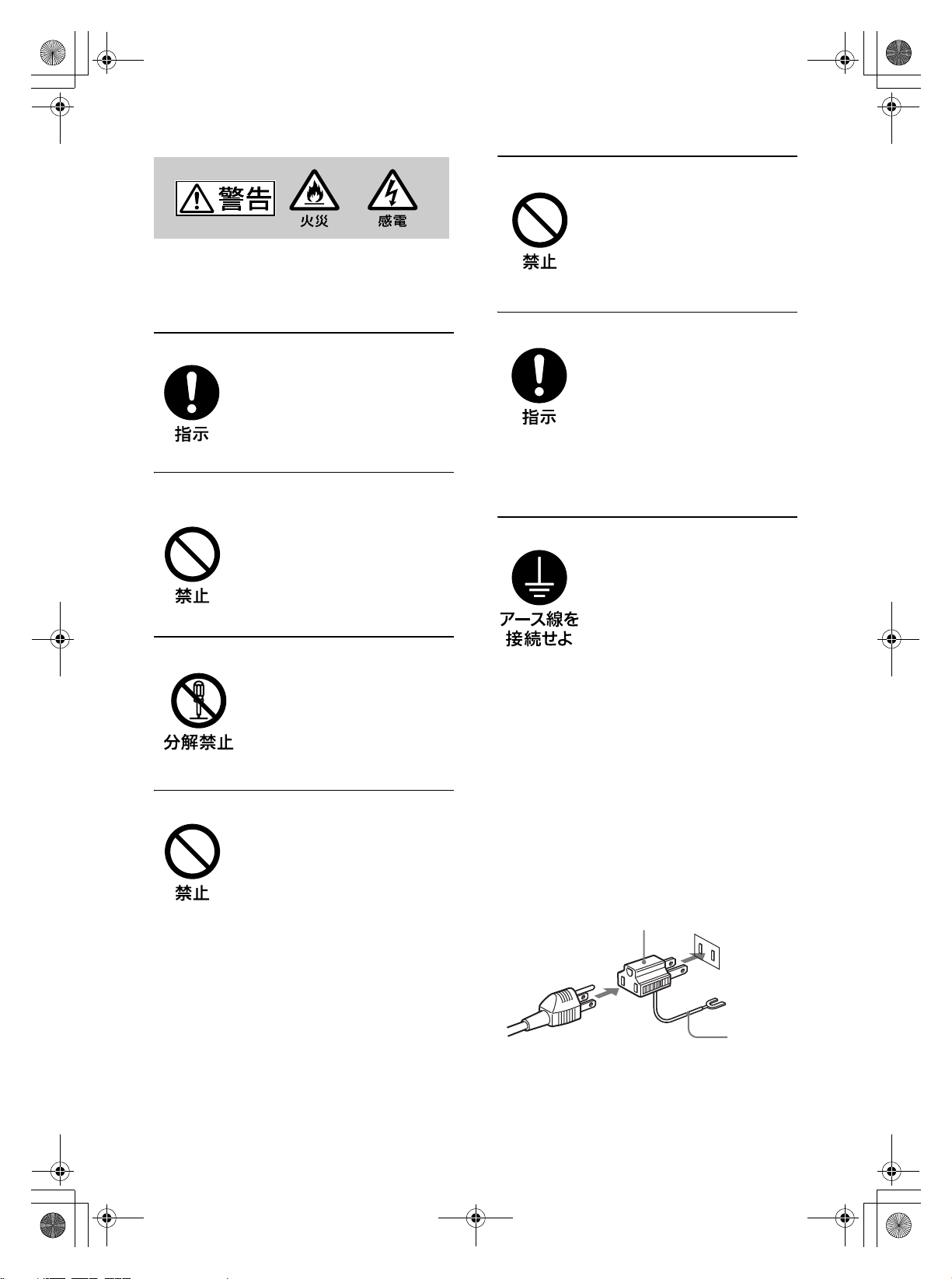
010COV.book4ページ2008年6月26日 木曜日 午後2時47分
警告
下記の注意を守らないと、火災や感
電により死亡や大けがにつながる
ことがあります。
規定の電源電圧で使う
この取扱説明書に記されている
電源電圧でお使いください。
規定外の電源電圧での使用は、
火災や感電の原因となります。
油煙、湯気、湿気、ほこりの多い場
所では設置・使用しない
上記のような場所に設置すると、
火災や感電の原因となります。
この取扱説明書に記されている
仕様条件以外の環境での使用は、
火災や感電の原因となります。
分解や改造をしない
分解や改造をすると、火災や感
電、けがの原因となることがあ
ります。
内部の点検や修理は、お買い上
げ店またはソニーのサービス窓
口にご依頼ください。
電源コードを傷つけない
電源コードを傷つけると、火災
や感電の原因となります。次の
項目を必ずお守りください。
・ 設置時に、製品と壁やラック、
棚などの間に、はさみ込まな
い。
・ 電源コードを加工したり、傷
つけたりしない。
・ 重いものをのせたり、引っ
張ったりしない。
・ 熱器具に近づけたり、加熱し
たりしない。
・ 電源コードを抜くときは、必
ずプラグを持って抜く。
万一、電源コードが傷んだら、
お買い上げ店またはソニーの
サービス窓口に交換をご依頼く
ださい。
内部に水や異物をいれない
水や異物が入ると火災や感電の
原因となることがあります。
万一、水や異物が入ったときは、
すぐに電源を切り、電源コード
や接続コードを抜いて、お買い
上げ店またはソニーのサービス
窓口にご相談ください。
設置・取り付けは確実に
不確実な設置を行うと、ディス
プレイが転倒してけがや火災・
感電の原因となります。設置の
際は、以下の注意事項を必ずお
守りください。
壁面・天井・台上への設置、ま
たは転倒防止のためディスプレ
イを固定するなど、特殊な設置
を行う場合には、必ずお買い上
げ店に工事を依頼してください。
安全アースを接続する
安全アースを接続しないと、感
電の原因となることがあります。
次の方法でアースを接続してく
ださい。
・ 電源コンセントが 3 極の場合
付属の電源コードを使用する
ことで、安全アースが接続さ
れます。
・ 電源コンセントが 2 極の場合
付属の 3 極→2 極の変換プラ
グアダプターを使用し、変換
プラグアダプターから出てい
る緑色のアースを、建物に備
えられているアース端子に接
続する。
・ アース接続は、必ず電源プラ
グを電源につなぐ前に行って
ください。また、アース接続
をはずす場合は、必ず電源プ
ラグを電源から切り離してか
ら行ってください。
変換プラグアダプター
アース線
不明な点はお買い上げ店またはソ
ニーのサービス窓口にご相談くだ
さい。
JP
4
FWD-S42H1/FWD-S47H1
4-111-559-01(1)

010COV.book5ページ2008年6月26日 木曜日 午後2時47分
注意
高温部分に触れない
機器を使用中または使用直後に
は上面や側面が高温になってい
るため、やけどをすることがあ
ります。
使用中および電源を切るまたは
スタンバイした状態から 10 分間
は触れないでください。
下記の注意を守らないと、けがをし
たり周辺の物品に
損害を与えること
があります。
重いディスプレイは、2 人以上で開
梱・運搬する
ディスプレイは見た目より重量
があります。開梱・運搬は、け
がや事故を防ぐため、必ず 2 人
以上で行ってください。1 人で行
うと腰を痛めることがあります。
不安定な場所に設置しない
ぐらついた台の上や傾いたとこ
ろなどに設置すると、ディスプ
レイが落ちたり、倒れたりして、
けがの原因となることがありま
す。
また、設置・取り付け場所の強
度を充分にお確かめください。
接続の際は電源を切る
電源コードや接続ケーブルを接
続するときは、電源を切ってく
ださい。感電や故障の原因とな
ることがあります。
指定された電源コード、接続ケーブ
ルを使う
付属の、あるいは取扱説明書に
記されている電源コード、接続
ケーブルを使わないと、感電や
故障の原因となることがありま
す。
ほかの電源コードや接続ケーブ
ルを使用する場合は、お買い上
げ店またはソニーのサービス窓
口にご相談ください。
JP
本体を持って運搬する
ディスプレイを運ぶときは、ス
ピーカー部分を持たず、必ず本
体または本体にある取っ手部分
を持ってください。スピーカー
がディスプレイからはずれて落
下し、けがの原因となることが
あります。
ぬれた手で電源プラグをさわらない
ぬれた手で電源プラグを抜き差
しすると、感電の原因となるこ
とがあります。
水のある場所に設置しない
水が入ったり、ぬれたりすると、
火災や感電の原因となることが
あります。雨天や降雪中、海岸
や水辺での使用は特にご注意く
ださい。
通風孔をふさがない
通風孔をふさぐと内部に熱がこ
もり、火災や故障の原因となる
ことがあります。風通しをよく
するために次の項目をお守りく
ださい。
・ 設置の項(10 ページ)に従っ
て設置してください。
・ 密閉された狭い場所に押し込
めない。
・ 毛足の長い敷物(じゅうたん
や布団など)の上に設置しな
い。
・ 布などで包まない。
・ あお向けや逆さまにしない。
設置時には転倒防止処置を行う
本機を据え置きする際には、万
一の場合に備え、転倒防止処置
を行ってください。
JP
5
FWD-S42H1/FWD-S47H1
4-111-559-01(1)
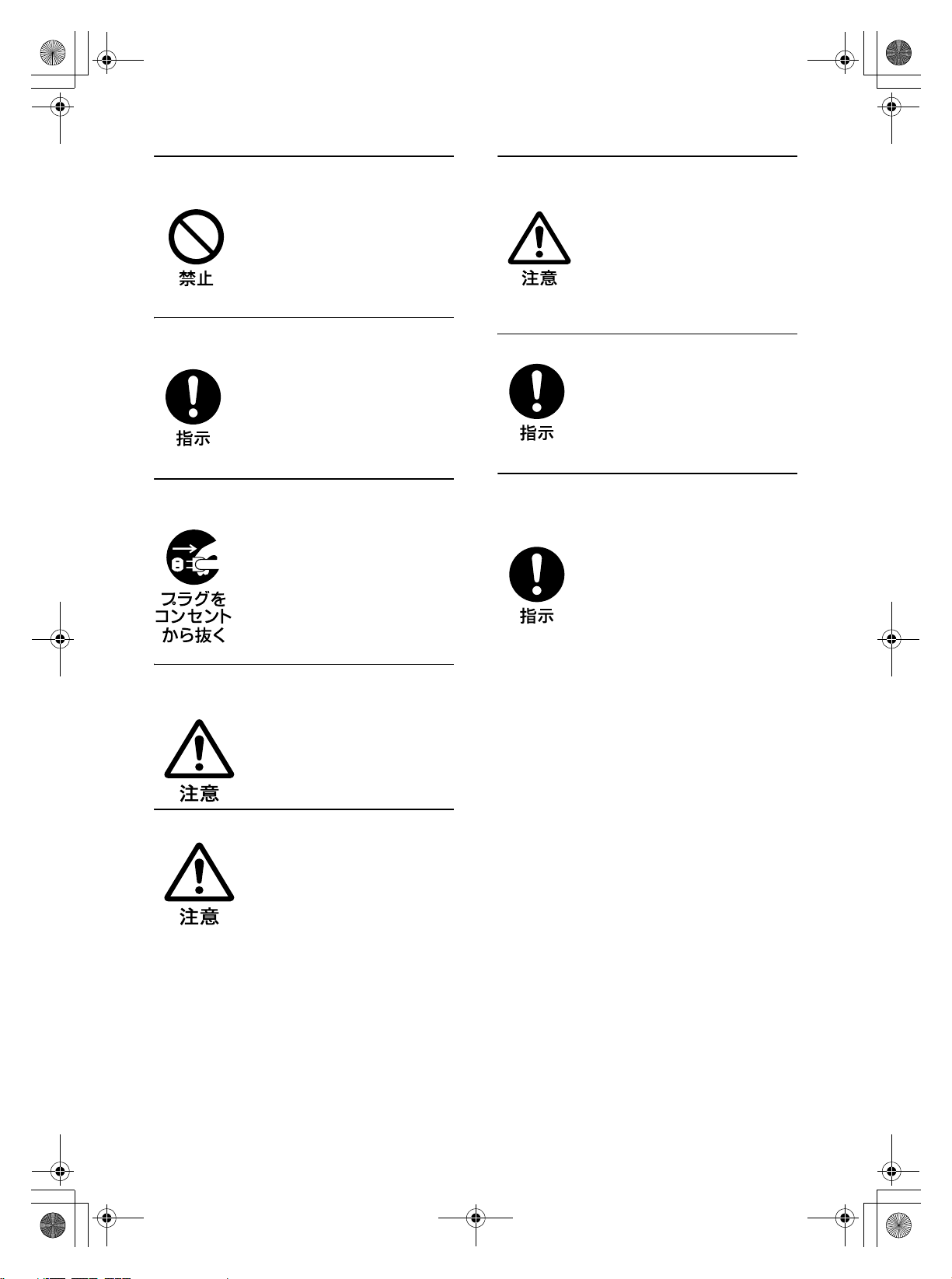
010COV.book6ページ2008年6月26日 木曜日 午後2時47分
直射日光の当たる場所や熱器具の近
くに設置・保管しない
内部の温度が上がり、火災や故
障の原因となることがあります。
電源コードのプラグおよびコネク
ターは突き当たるまで差し込む
まっすぐに突き当たるまで差し
込まないと、火災や感電の原因
となります。
お手入れの際は、電源を切って電源
プラグを抜く
電源を接続したままお手入れを
すると、感電の原因となること
があります。
人が通行するような場所に置かない
コード類は正しく配置する
電源コードや信号ケーブルは、
足に引っかけると製品の落下や
転倒などによりけがの原因とな
ることがあります。人が踏んだ
り、引っかけたりするような恐
れのある場所を避け、十分注意
して接続・配置してください。
コード類は正しく配置する
電源コードや接続ケーブルは、
足に引っかけると本機の落下や
転倒などによりけがの原因とな
ることがあります。
十分注意して接続・配置してく
ださい。
変換プラグアダプターのアース
キャップは幼児の手の届かないとこ
ろに保管する
万一、誤って飲み込んだときは、
窒息する恐れがありますので、
ただちに医師にご相談ください。
移動させるときは電源コード、接続
ケーブルを抜く
接続したまま移動させると、電
源コードや接続ケーブルが傷つ
き、火災や感電の原因となるこ
とがあります。
定期的に内部の掃除を依頼する
長い間、掃除をしないと内部に
ホコリがたまり、火災や感電の
原因となることがあります。1 年
に 1 度は、内部の掃除をお買い
上げ店またはソニーのサービス
窓口にご依頼ください(有料)。
特に、湿気の多くなる梅雨の前
に掃除をすると、より効果的で
す。
JP
6
FWD-S42H1/FWD-S47H1
4-111-559-01(1)
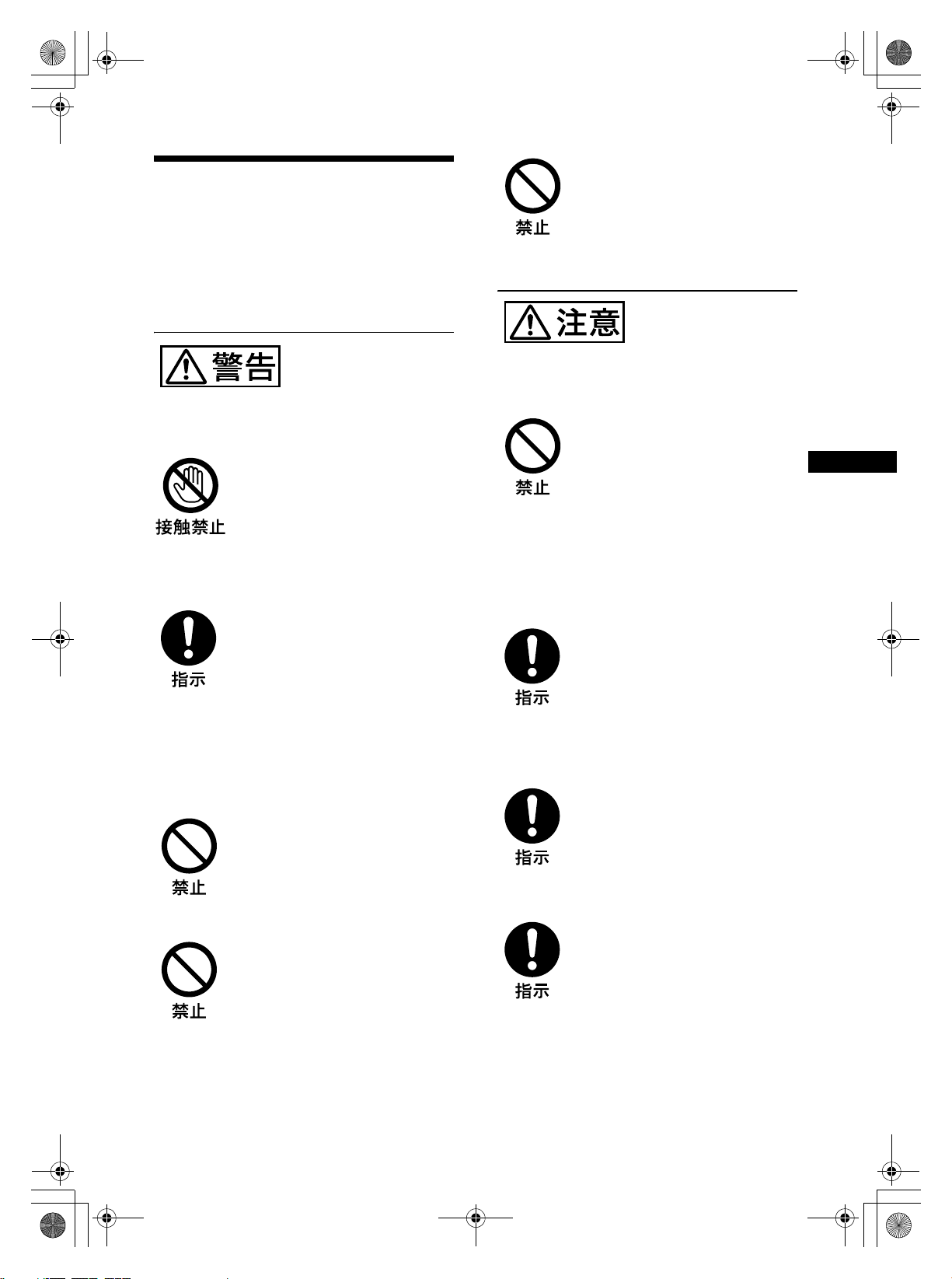
010COV.book7ページ2008年6月26日 木曜日 午後2時47分
電池についての安全
上のご注意
液漏れ・破裂・発熱による大けがや
失明を避けるため、下記の注意事項
を必ずお守りください。
下記の注意事項を
守らないと、破
裂・発熱・液漏れ
により、死亡や大けがなどの人身事
故になることがあります。
電池の液が漏れたときは
素手で液をさわらない
電池の液が目に入ったり、身体や
衣服につくと、失明やけが、皮膚
の炎症の原因となることがありま
す。液の化学変化により、時間が
たってから症状が現れることがあ
ります。
必ず次の処理をする
液が目に入ったときは、目をこす
らず、すぐに水道水などのきれい
な水で充分洗い、ただちに医師の
治療を受けてください。
液が身体や衣服についたときは、
すぐにきれいな水で充分洗い流し
てください。皮膚の炎症やけがの
症状があるときは、医師に相談し
てください。
電池は乳幼児の手の届か
ない所に置く
電池は飲み込むと、窒息や胃など
への障害の原因となることがあり
ます。
万一、飲み込んだときは、ただち
に医師に相談してください。
下記の注意事項を
守らないと、破
裂・液漏れによ
り、けがをしたり周辺の物品に損害
を与えたりすることがあります。
指定以外の電池を使わな
い、新しい電池と使用し
た電池または種類の違う
電池を混ぜて使わない
電池の性能の違いにより、破裂し
たり、液が漏れたりして、けがや
やけどの原因となることがありま
す。
マンガン電池をお使いください。
電池の品番を確かめ、お使いくだ
さい。
+と−の向きを正しく入
れる
+と−を逆に入れると、ショート
して電池が発熱や破裂をしたり、
液が漏れたりして、けがややけど
の原因となることがあります。
機器の表示に合わせて、正しく入
れてください。
JP
使用済みの電池は、地域の
ルールに従って処分してく
ださい。
電池を火の中に入れない、
加熱・分解・改造・充電
しない、水でぬらさない
破裂したり、液が漏れたりして、
けがややけどの原因となることが
あります。
使い切ったときや、長時
間使用しないときは、電
池を取り出す
電池を入れたままにしておくと、
過放電により液が漏れ、けがやや
けどの原因となることがあります。
リモコンのフタを開けて
使用しない
リモコンのフタを開けたまま使用
すると、漏液、発熱、発火、破裂
などの原因となることがあります。
マンガン電池を使用し、フタを閉
めて使用してください。
7
FWD-S42H1/FWD-S47H1
4-111-559-01(1)
JP
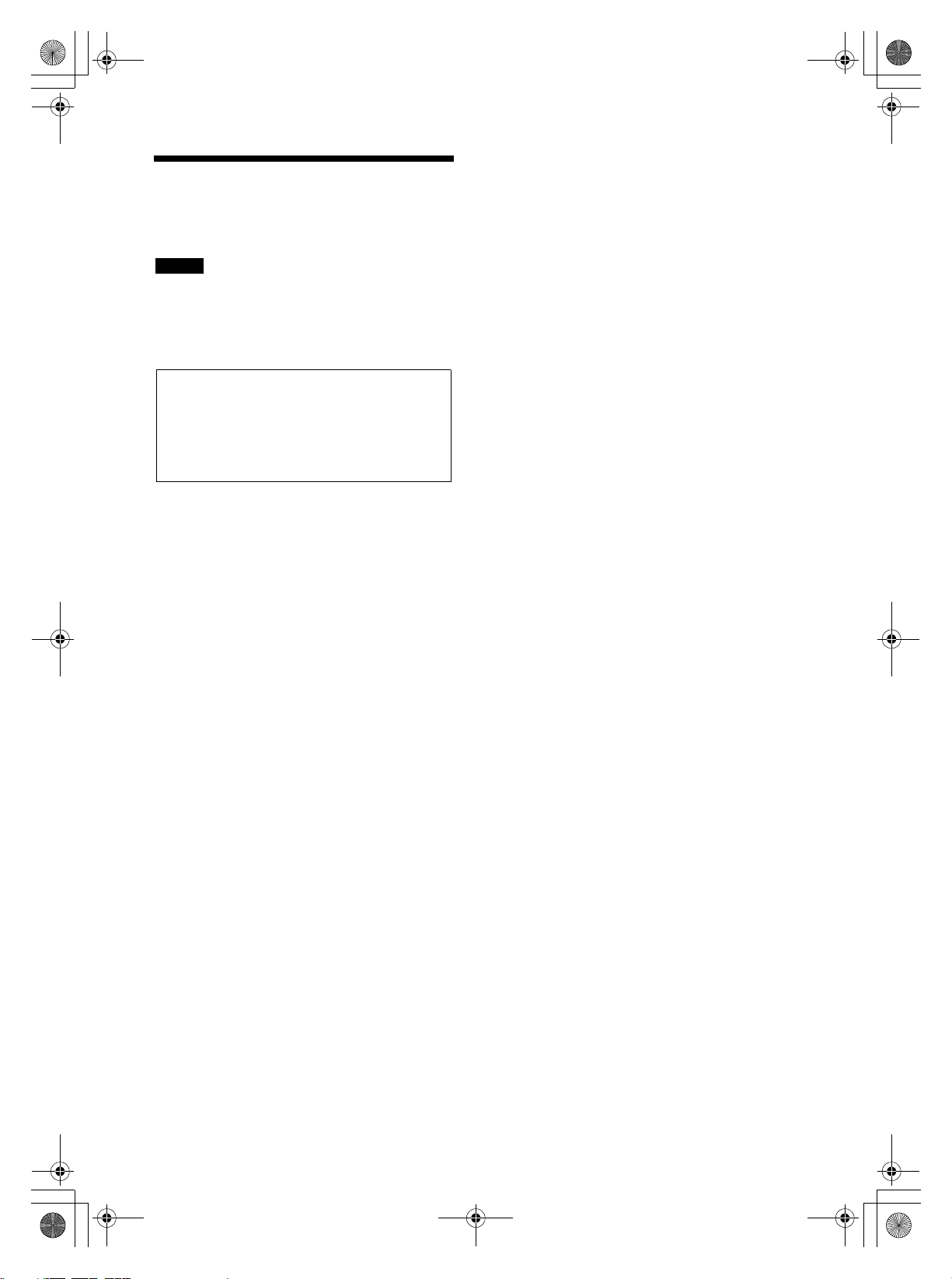
010COV.book8ページ2008年6月26日 木曜日 午後2時47分
その他の安全上のご
注意
ご注意
アースの接続は、必ず電源プラグを電源コンセ
ントへ接続する前に行ってください。アース接
続を外す場合は、必ず電源プラグを電源コンセ
ントから抜いて行ってください。
ご注意
日本国内で使用する電源コードセットは、電
気用品安全法で定める基準を満足した承認品
が要求されます。ソニー推奨の電源コード
セットをご使用ください。
警告
設置の際には、容易にアクセスできる固定配線
内に専用遮断装置を設けるか、使用中に、容易
に抜き差しできる、機器に近いコンセントに電
源プラグを接続してください。
万一、異常が起きた際には、専用遮断装置を切
るか、電源プラグを抜いてください。
JP
8
FWD-S42H1/FWD-S47H1
4-111-559-01(1)
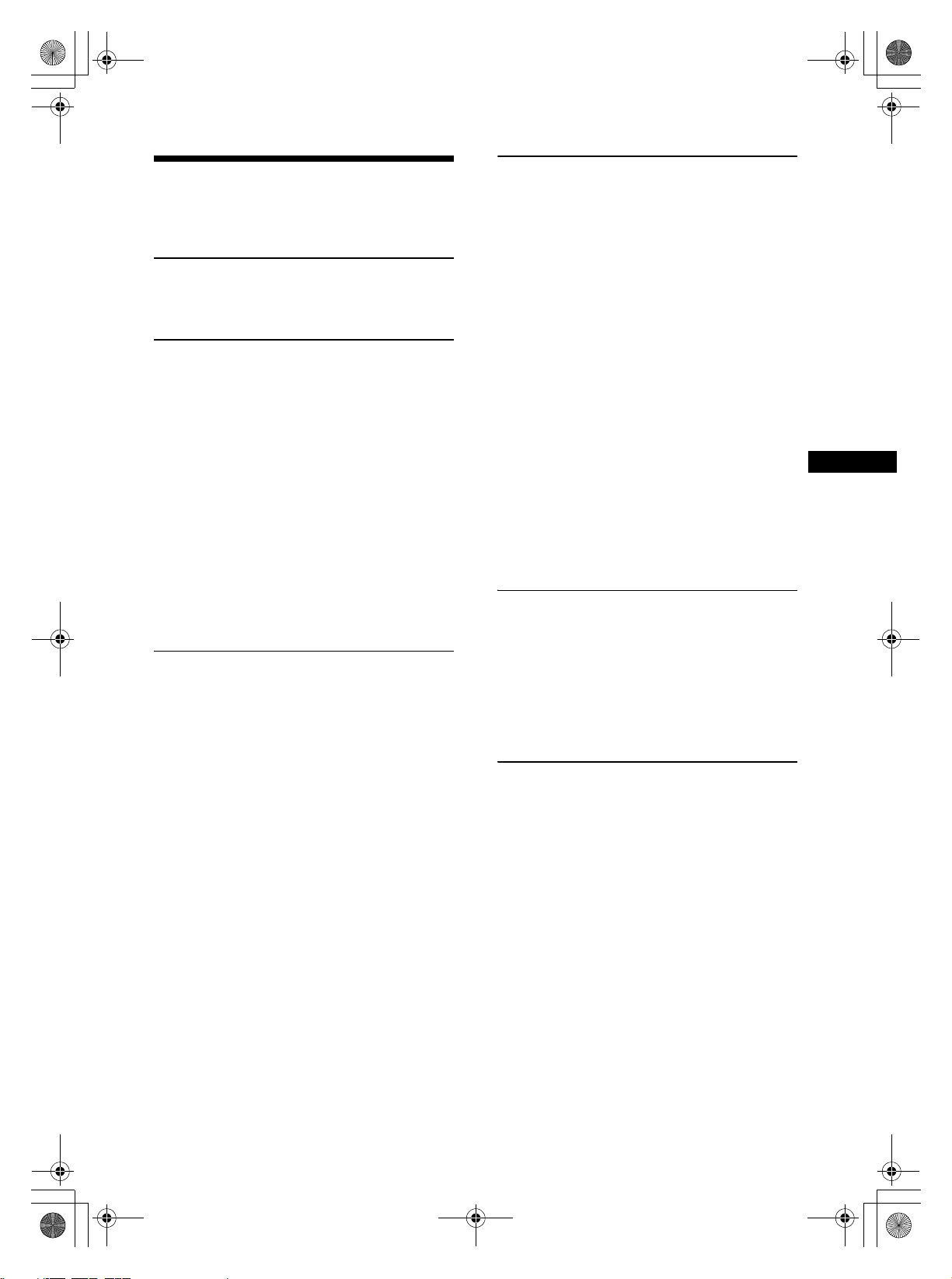
010COV.book9ページ2008年6月26日 木曜日 午後2時47分
使用上のご注意(性
能を保持するために)
お手入れのしかた
お手入れをする前に、必ず電源プラグをコンセ
ントから抜いてください。
画面のお手入れについて
ディスプレイの表面が傷つくことがありますの
で、硬いものでこすったり、たたいたり、もの
をぶつけたりしないでください。
また特殊な表面処理をしてあります。誤ったお
手入れをした場合,性能を損なうことがありま
すので,以下のことをお守りください。
・ スクリーン表面についた汚れは、クリーニン
グクロスやメガネ拭きなどの柔らかい布で軽
く拭いてください。
・ 汚れがひどいときは、クリーニングクロスや
メガネ拭きなどの柔らかい布に水を少し含ま
せて、拭きとってください。
・ アルコールやベンジン、シンナー、酸性洗浄
液、アルカリ性洗浄液、研磨剤入り洗浄剤、
化学ぞうきんなどはスクリーン表面を傷めま
すので、絶対に使用しないでください。
外装のお手入れについて
・ 乾いた柔らかい布で軽く拭いてください。汚
れがひどいときは、薄い中性洗剤溶液を少し
含ませた布で拭きとり、乾いた布でから拭き
してください。
・ アルコールやベンジン、シンナー、殺虫剤を
かけると、表面の仕上げを傷めたり、表示が
消えてしまうことがあるので、使用しないで
ください。
・ 布にゴミが付着したまま強く拭いた場合、傷
が付くことがあります。
・ ゴムやビニール製品に長時間接触させると、
変質したり、塗装がはげたりすることがあり
ます。
液晶画面について
・ 液晶画面を太陽に向けたままにすると、液晶
画面を傷めてしまいます。窓際や室外に置く
ときなどはご注意ください。
・ 液晶画面を強く押したり、ひっかいたり、上
にものを置いたりしないでください。画面に
ムラが出たり、液晶パネルの故障の原因にな
ります。
・ 寒い所でご使用になると、横縞が見えたり、
画像が尾を引いて見えたり、画面が暗く見え
たりすることがありますが、故障ではありま
せん。温度が上がると元に戻ります。
・ 静止画を継続的に表示した場合、焼きつきや
残像を生じることがあります。残像は時間の
経過とともに元に戻ります。焼きつきが発生
したときは、本機のスクリーンセーバー機能
を使用するか、ビデオソフトなどの動きのあ
る映像を映してください。焼きつきが軽度の
ときは、次第に目立たなくなることがありま
すが、一度発生した焼きつきは、完全には消
えません。
・ 使用中に画面やキャビネット、フレームがあ
たたかくなることがありますが、故障ではあ
りません。
液晶画面の輝点・滅点について
本機の液晶パネルは有効画素 99.99%以上の非
常に精密度の高い技術で作られていますが、画
面上に黒い点が現れたり(画素欠け)、常時点
灯している輝点(赤、青、緑など)や滅点があ
る場合があります。また、液晶パネルの特性
上、長期間ご使用の間に画素欠けが生じること
もあります。これらの現象は故障ではありませ
んので、ご了承の上本機をお使いください。
設置についてのご注意
・ お使いになる前に、必ず動作確認を行ってく
ださい。故障その他に伴う営業上の機会損失
等は保証期間中および保証期間経過後にかか
わらず、補償はいたしかねますのでご了承く
ださい。
・ ほかの機器と組み合わせて設置する場合、各
機器の設置位置などにより、リモコンの誤動
作や映像の乱れ、雑音などが起こることがあ
ります。この場合は、お買い上げ店、または
ソニーのサービス窓口にご連絡ください。
JP
JP
9
FWD-S42H1/FWD-S47H1
4-111-559-01(1)
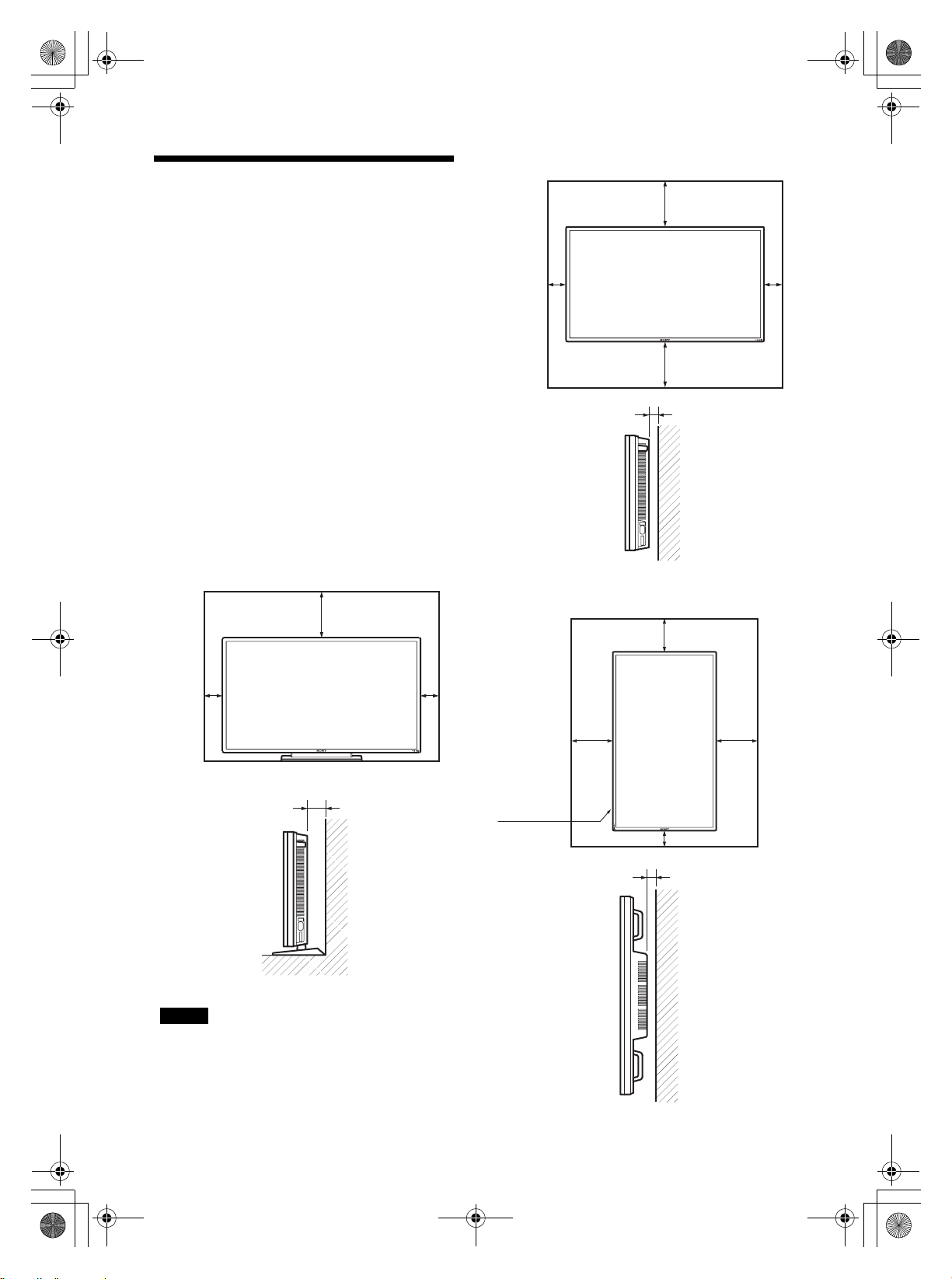
010COV.book10ページ2008年6月26日 木曜日 午後2時47分
設置するときのご注意
周囲に充分なスペースをとる
・ 内部の温度上昇を防ぐため、密閉状態にならないよ
うにディスプレイの周囲に少なくとも下図に示す距
離をあけて、通風を確保してください。
・ 周囲の温度は 0℃〜 35℃の範囲でご使用ください。
天井付近に設置する場合、周囲の温度は室温より高
くなることがありますのでご注意ください。
・ スタンドを使用するときは、専用テーブルトップス
タンド SU-S01(別売)をご使用ください。取り付
け方法については、テーブルトップスタンドの取扱
説明書をご覧ください。
・ ブラケットやネジ、ボルトなどの設置機材について
特定の製品を指定することはできません。実際の設
置は、お買い上げ店またはソニーのサービス窓口に
ご依頼ください。設置についてはソニーのサービス
窓口にご相談ください。
・ 通電中は高温になる部分があり、やけどの原因とな
ります。通電中やスタンバイにした直後は、本機の
上面、後面には手を触れないでください。
水平方向で使用する場合
前面
25
10 10
25
側面
5
テーブルトップスタンドを使用する場
合
前面
25
10
側面
10
10
単位:cm
垂直方向で使用する場合
前面
設置の際
は、必ず1
(POWER)
スイッチを
左下にして
ください。
側面
25
20
10
単位:cm
25
5
ご注意
スタンド(別売)を取り付けたままの状態で、運搬
や設置を行うときは、2 人以上で作業してください。
JP
10
単位:cm
FWD-S42H1/FWD-S47H1
4-111-559-01(1)

010COV.book11ページ2008年6月26日 木曜日 午後2時47分
各部の名称と働き
前面
JP
名称 説明
1ソニーロゴ ソニーロゴが点灯します。
メニュー画面で、自動から各種手動設定にすることができます。34 ペー
ジの「ロゴ」をご覧ください。
21(電源 / スタンバイ)インジ
ケーター
3 リモコンセンサー リモコンの受光部です。
・ 本機の電源を入れると緑色に点灯します。
・ 本機がスタンバイ状態のとき、赤色に点灯します。また PC 入力のと
き、パワーセービング状態になると、インジケーターがオレンジ色に
点灯します。
1 インジケーターが赤色で点滅したときは、40 ページをご覧くださ
い。
ご注意
「マルチディスプレイ設定」の「LED」が「切」で、「ポジション設定」
が右下以外の場合は、ディスプレイの電源が入っていてもインジケー
ターは緑点灯しません(無信号時 / 未対応信号時を除く)。
JP
11
FWD-S42H1/FWD-S47H1
4-111-559-01(1)
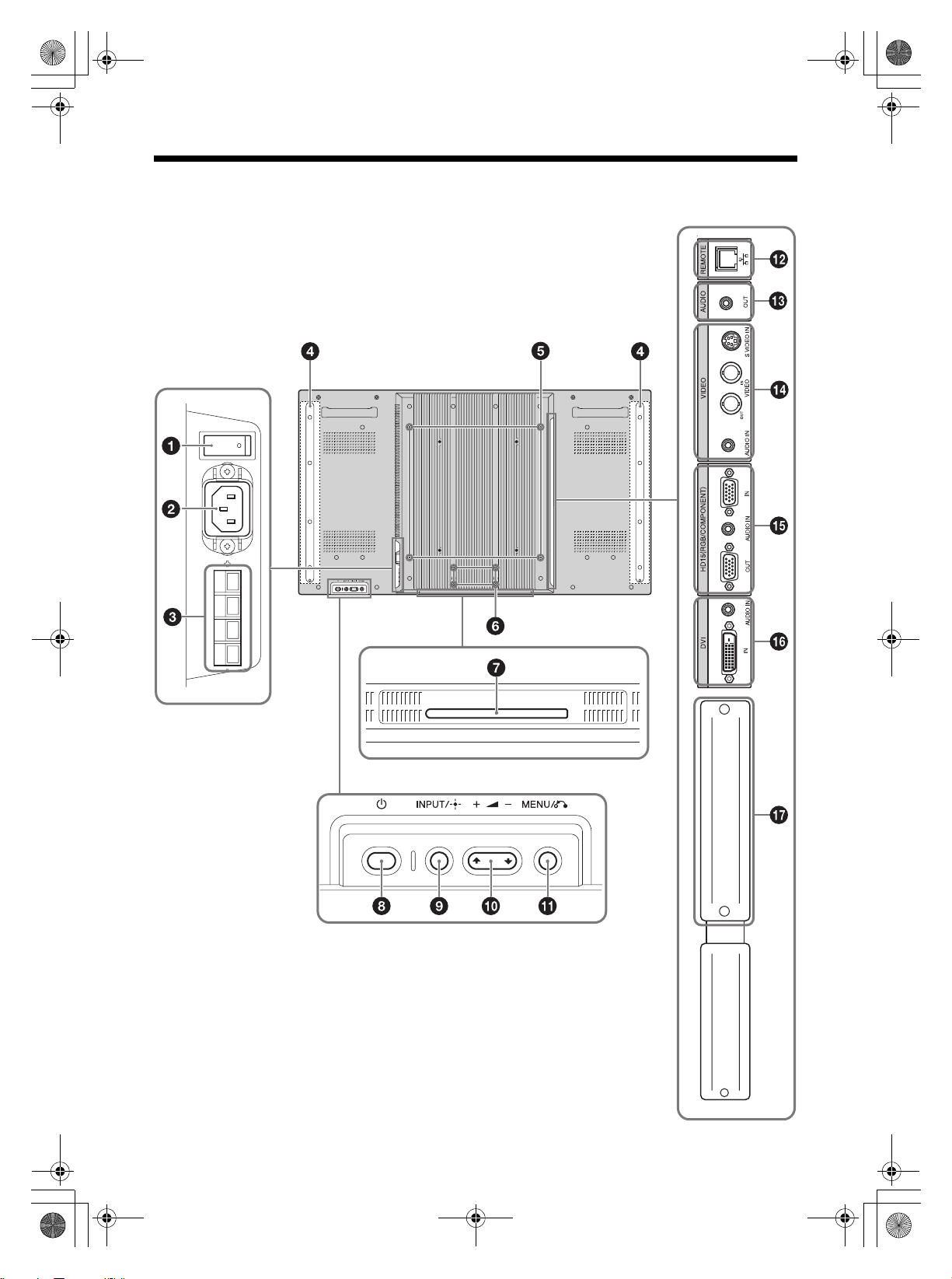
010COV.book12ページ2008年6月26日 木曜日 午後2時47分
後面
* イラストは FWD-S47H1 のものを使用しています。
JP
12
FWD-S42H1/FWD-S47H1
4-111-559-01(1)
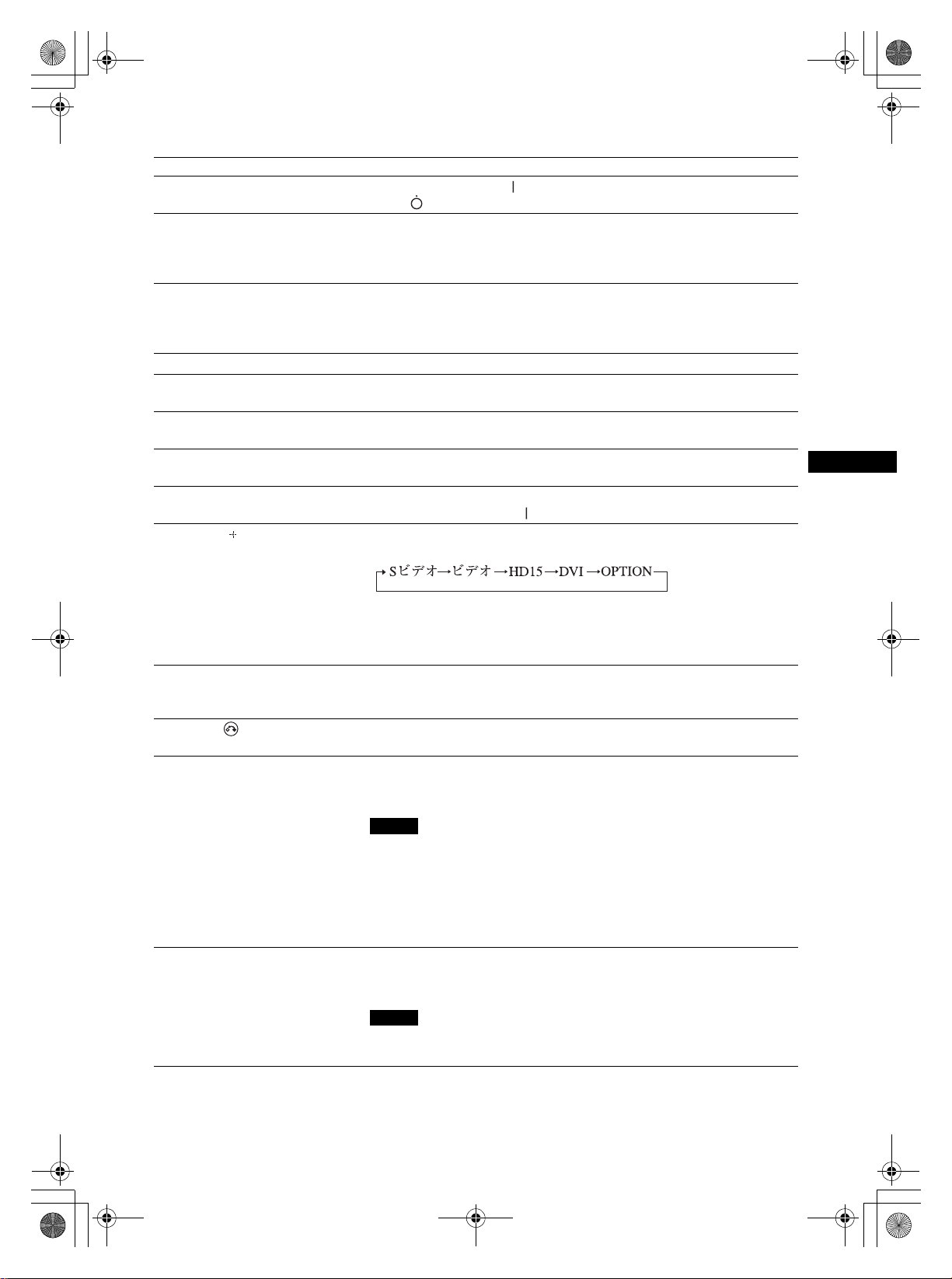
01JP050LAF.fm13ページ2008年7月29日 火曜日 午前7時59分
名称 説明
1主電源スイッチ 本機設置時には「入」( 側を押す)にします。
「切」( 側を押す)にすると、消費電力を0Wにすることができます。
2ACIN(電源入力)ソケット 付属の電源コードをこのソケットとコンセントに接続します。21 ページ
をご覧ください。
電源コードを接続し、主電源スイッチを「入」にすると、1 インジケー
ターが赤色に点灯し、本機はスタンバイ状態になります。
3SPEAKER(スピーカー)端子スピーカー SS-SPG01(別売)をこの端子に接続します。スピーカーの
接続について詳しくは、スピーカーに付属の取扱説明書をご覧の上、正
しく接続してください。
また、スピーカーコードのまとめかたは、22 ページをご覧ください。
4スピーカー取り付け位置 専用スピーカー SS-SPG01 を取り付けます。
5スタンド取り付け用穴 VESA 規格に準拠したネジ穴です。(ピッチ:400mm × 400mm, ネ
ジ:M6)
6専用ディスプレイスタンド取り
付け用穴
7専用ディスプレイスタンド装着
穴カバー
81(POWER)スイッチ 本機の電源を入 / 切(スタンバイ)します。
9INPUT/ (ENTER)ボタン INPUT または OPTION 端子に接続した機器からの入力信号を選びま
ディスプレイスタンドSU-S01(別売)を取り付けるときに使用します。
ディスプレイスタンドSU-S01(別売)を取り付けるときに外します。
主電源スイッチが「入」( 側)の状態で操作してください。
す。
JP
の順に入力信号を切り換えます。
OPTION スロットに映像系のオプションアダプターがないときは、ス
キップします。
また、メニューで設定した内容を確定するときに使用します。
0+/–/F/f(音量調節 / カーソル
移動)ボタン
qaMENU/ (RETURN)ボタン 画面にメニューを出すときに使用します。また、ひとつ前のメニュー画
qsREMOTE
(10BASE-T/100BASE-TX)
qdAUDIO
(ステレオミニジャック)
スピーカーから出る音量を調節するときに使用します。また、メニュー
を表示しているときは、カーソルの移動や数値などの設定をするときに
使用します。
面に戻るときに使用します。
本機を 10BASE-T/100BASE-TX の LAN ケーブルでネットワークと接続
します。PC からネットワーク経由でディスプレイのコントロールおよ
び各種設定ができます。
ご注意
・ LAN ケーブルご使用の際は、輻射ノイズによる誤動作を防ぐため、付
属のケーブルを使用してください。
・ 安全のために、周辺機器を接続する際は、過大電圧を持つ可能性があ
るコネクターをこの端子に接続しないでください。
接続については本書の指示に従ってください。
・ 本端子を使用する際は、「ネットワークポート」の「本体」を選択し
てください(34 ページ)。
外部機器用音声モニター出力端子です。AUDIO 端子に入力した音声信
号の、画面に表示されている信号の音声を出力します。2画面(P&P、
PinP)のときは、アクティブ * 画面の音声信号を出力します。
ご注意
・「音質モード」、「スピーカー出力」の設定は反映されません。
・ リモコンで設定した消音状態は反映されません。
JP
13
FWD-S42H1/FWD-S47H1
4-111-559-01(2)
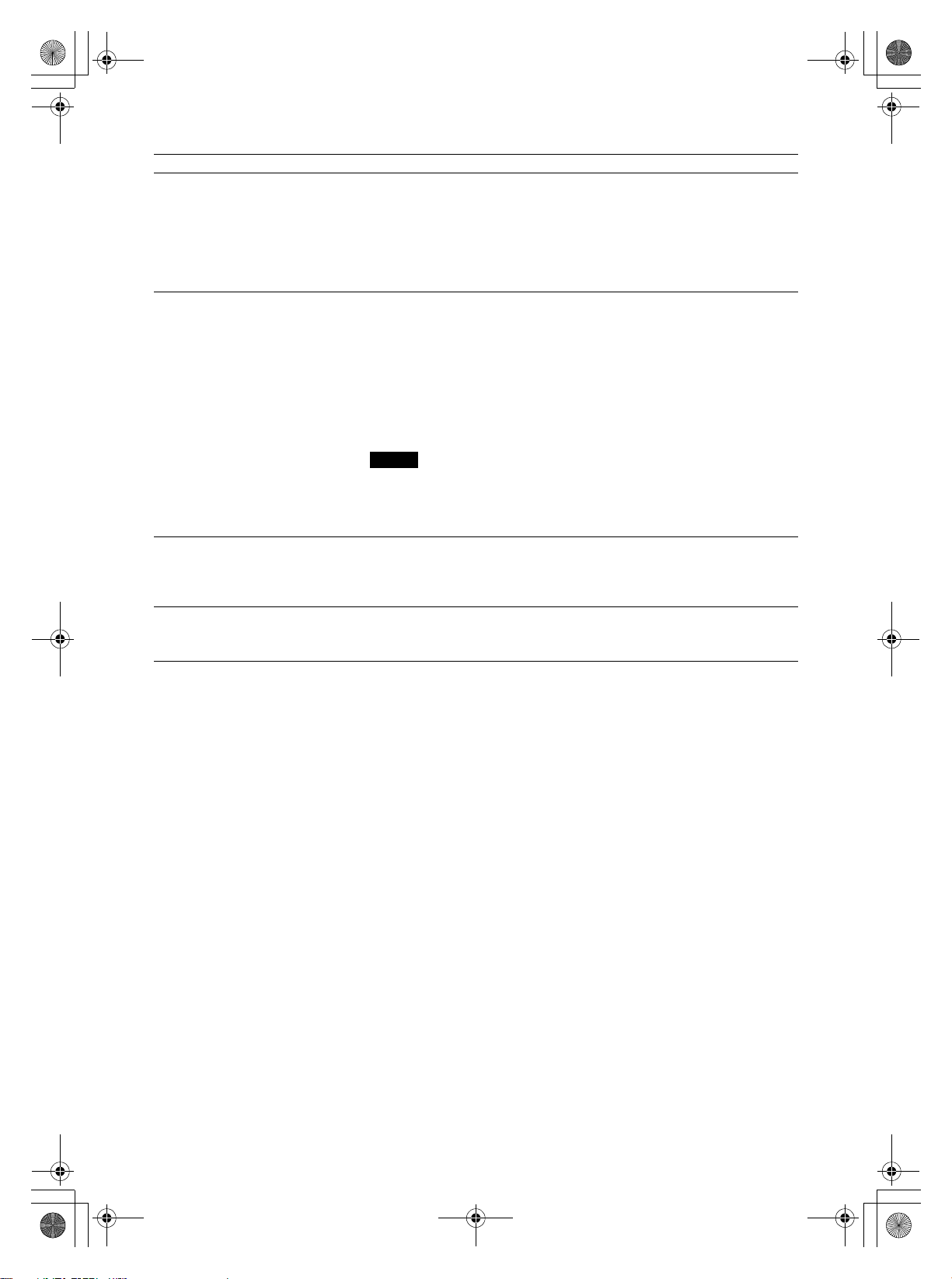
010COV.book14ページ2008年6月26日 木曜日 午後2時47分
名称 説明
qfVIDEO SVIDEOIN(ミニ DIN4 ピン):映像機器の S ビデオ信号出力端子と接
続します。
VIDEOIN(BNC 型):映像機器のビデオ信号出力端子と接続します。
VIDEOOUT(BNC 型):映像機器のビデオ信号入力端子と接続します。
VIDEOIN の映像を出力します。
AUDIOIN(ステレオミニジャック):映像機器の音声出力端子と接続し
ます。
qgHD15
(RGB/COMPONENT)
(D-sub15 ピン)
qhDVI
(DVI-D24 ピン)
qjOPTION スロット
(VIDEO/COM ポート)
HD15(RGB/COMPONENT)IN:映像機器や PC のアナログ RGB 信号出
力端子、またはコンポーネント信号出力端子と接続します。45 ページを
ご覧ください。
AUDIOIN:音声信号を入力します。映像機器や PC の音声出力端子と
接続します。
HD15(RGB/COMPONENT)OUT:映像機器や PC のアナログ RGB 信号
入力端子、またはコンポーネント信号入力端子と接続します。45 ページ
をご覧ください。上記 HD15(RGB/COMPONENT)IN 端子から入力さ
れた信号を出力します。
ご注意
・ コンポーネント信号を入力する際は 13、14 ピンに同期信号を入力し
ないでください。画像が正しく表示されない場合があります。
・ 本機がスタンバイ状態のときや AC 電源が接続されていないときは、
HD15(RGB/COMPONENT)OUT 端子からは出力されません。
DVIIN:映像機器や PC などのデジタル信号出力端子と接続します。
HDCP のコンテンツ保護に対応しています。
AUDIOIN:音声信号を入力します。映像機器などの音声出力端子と接
続します。
映像信号および通信機能に対応したスロットです。オプションアダプ
ター(BKM-FWシリーズなど)を装着すると、本機の機能を拡張する
ことができます。20 ページをご覧ください。
* 音声が出力され、入力の切り換えが可能な状態
14
JP
FWD-S42H1/FWD-S47H1
4-111-559-01(1)
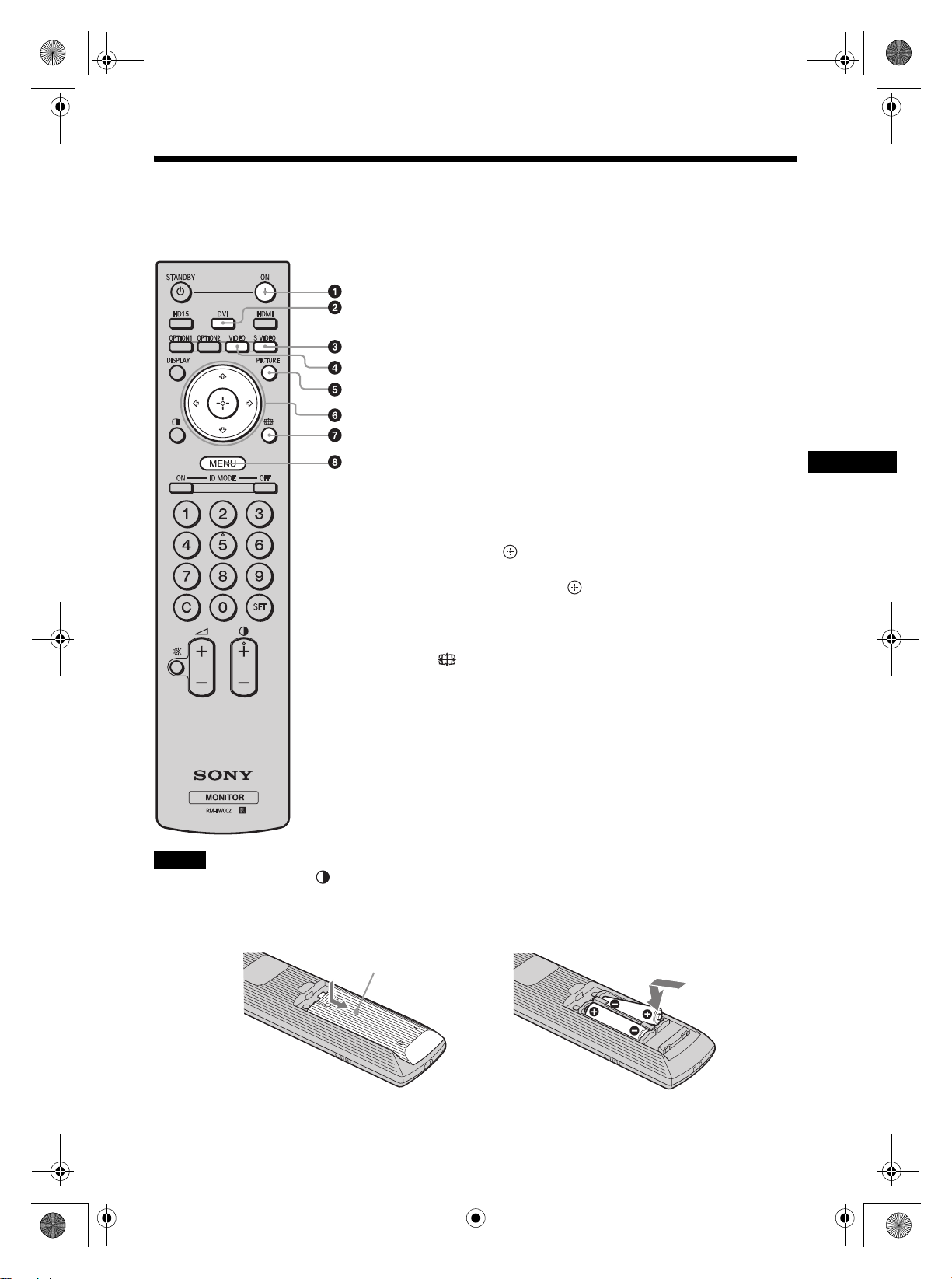
010COV.book15ページ2008年6月26日 木曜日 午後2時47分
リモコン
ボタンの機能
1 POWER(電源)ON スイッチ
押すと電源が入ります。
本機後面にある主電源スイッチが「入」の状態で操作してく
ださい。
2 DVIボタン
DVI 端子に接続した機器からの入力信号を選びます。
3 SVIDEOボタン
SVIDEOIN 端子に接続した映像機器からの入力信号を選び
ます。
4 VIDEOボタン
VIDEOIN 端子に接続した映像機器からの入力信号を選びま
す。
5 PICTURE ボタン
「画質モード」を切り換えます。ボタンを押すごとに、「ダイ
ナミック」、「スタンダード」、「カスタム」、「カンファレン
ス」、「TCControl」の順に切り換わります。
6 F/f/G/g/ ボタン
F/f/G/g
値などを設定します。 ボタンを押すと、選んだメニュー
や設定した内容を確定します。
「2 画面」モードでは、2 画面設定を変更することができま
す。18 ページをご覧ください。
7 ボタン
画面のアスペクト比を変更します。17 ページをご覧くださ
い。
8 MENU ボタン
画面にメニューを出すときに使用します。もう一度押すとメ
ニューが消えます。23 ページをご覧ください。
JP
ボタンでメニューのカーソルを移動させたり、数
ご注意
・ 数字ボタンの「5」および ボタンには、凸部(突起)が付いています。操作の目印としてお使いください。
・ 付属の単 3 形乾電池 2 本を、リモコンの電池挿入部内部の図を確認しながら、3 極と # 極を正しく入れてくだ
さい。
・ 指定以外の電池に交換すると、破裂する危険があります。必ず指定の電池に交換してください。使用済みの電
池は、国または地域の法令に従って処理してください。
押してスライドさせて開け
,
15
FWD-S42H1/FWD-S47H1
4-111-559-01(1)
JP
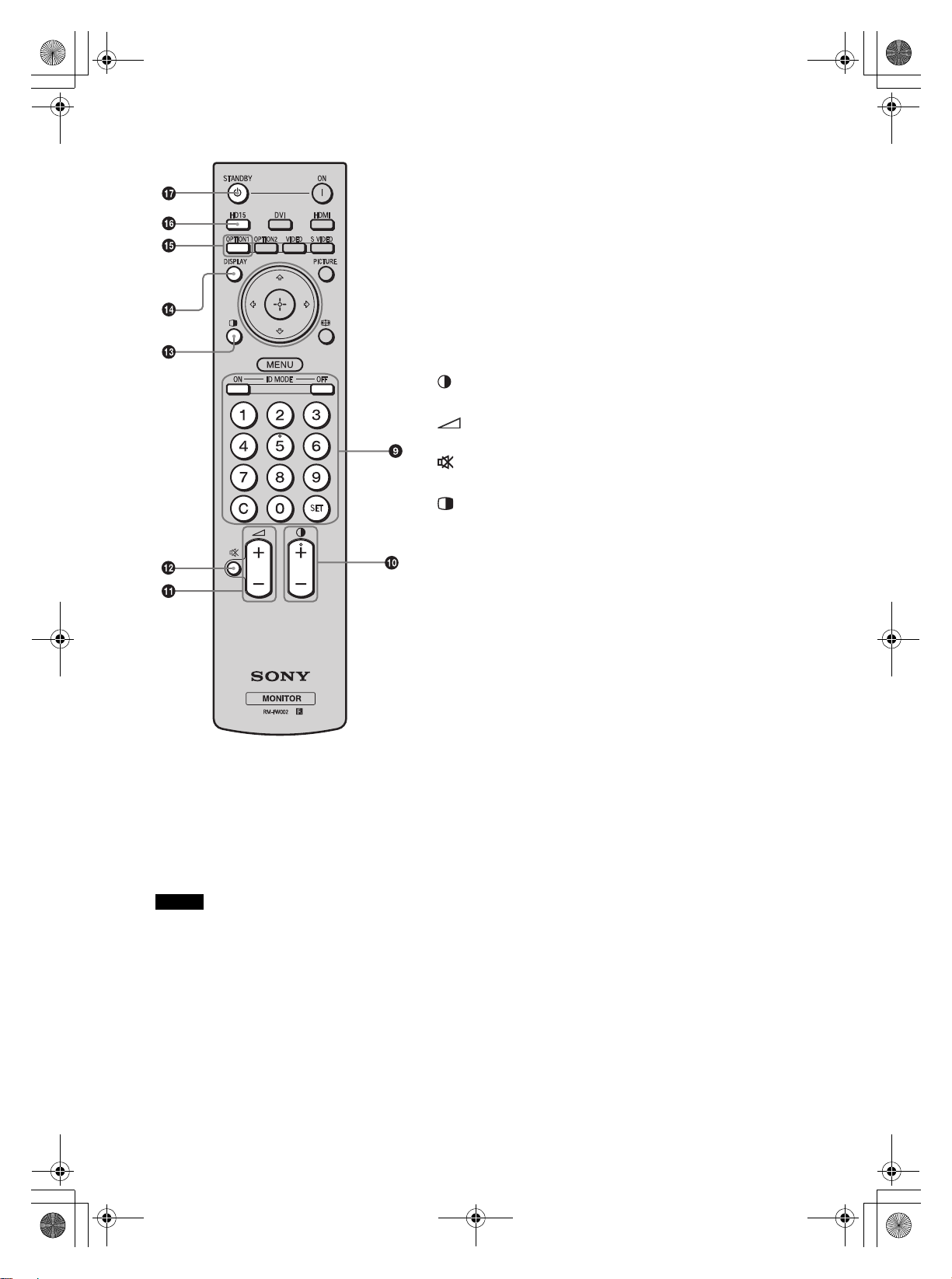
010COV.book16ページ2008年6月26日 木曜日 午後2時47分
9 IDMODE(ON/0-9/SET/C/OFF)ボタン
複数のディスプレイを使用しているとき、「インデックス番
号」を指定して、特定のディスプレイのみを操作することが
できます。
・ ON ボタン:「インデックス番号」を画面上に表示します。
・ 0-9 ボタン:操作したいディスプレイの「インデックス番
号」を入力します。
・ SET ボタン:入力した「インデックス番号」を設定しま
す。
・ C ボタン:入力した「インデックス番号」をクリアしま
す。
・ OFF ボタン:通常の画面に戻ります。
19 ページをご覧ください。
0 +/–ボタン
画像のコントラストを調整します。
qa +/–ボタン
音量を調整します。
qs ボタン
音を消します。もう一度押すと、音が出ます。
qd ボタン
「2 画面」モードを切り換えます。ボタンを押すごとに、
「P&P」、「PinP」、1画面の順に切り換わります。18 ページを
ご覧ください。
qf DISPLAY ボタン
現在選択されている入力、入力されている信号の種類および
「アスペクト」設定を画面に表示します。もう一度押すと表
示は消えます。表示された状態でしばらくたつと自動的に表
示は消えます。
qg OPTION1 ボタン
オプションアダプターを装着した際、そこに接続した機器か
らの入力信号を選びます。
装着したオプションアダプターに入力が複数ある場合は、ボ
タンを押すたびに入力が切り換わります。
qh HD15 ボタン
HD15(RGB/COMPONENT) 端子に接続した機器からの入力
信号を選びます。メニューの設定により RGB 信号かコン
ポーネント信号の自動選択またはマニュアル選択ができま
す。
qj STANDBY ボタン
押すとスタンバイ状態になります。
ご注意
本機では HDMI ボタンおよび OPTION 2ボタンは使用しません。
JP
16
FWD-S42H1/FWD-S47H1
4-111-559-01(1)

010COV.book17ページ2008年6月26日 木曜日 午後2時47分
リモコンの特別ボタン
ワイド切換を使う
画面のアスペクト比を変更することができます。
ちょっと一言
「画面」メニューからも「アスペクト」を設定するこ
とができます。30、31 ページをご覧ください。
ビデオ、DVD などの映像機器からの入力の場
合(PC 入力以外)
4:3 の映像ソース
16:9 の映像ソース
m
ワイドズーム
ズーム
JP
フル
ワイド
ズーム
ズーム
フル
4:3
4:3
m
PC 入力の場合
以下のイラストは解像度 800 × 600 の入力を
行った場合です。
リアル
フル 1
フル 2
ご注意
パネル解像度(1,920×1,080)より高い解像度の信号
を入力した場合、リアルはフル 1 と同じように表示し
ます。
JP
17
FWD-S42H1/FWD-S47H1
4-111-559-01(1)
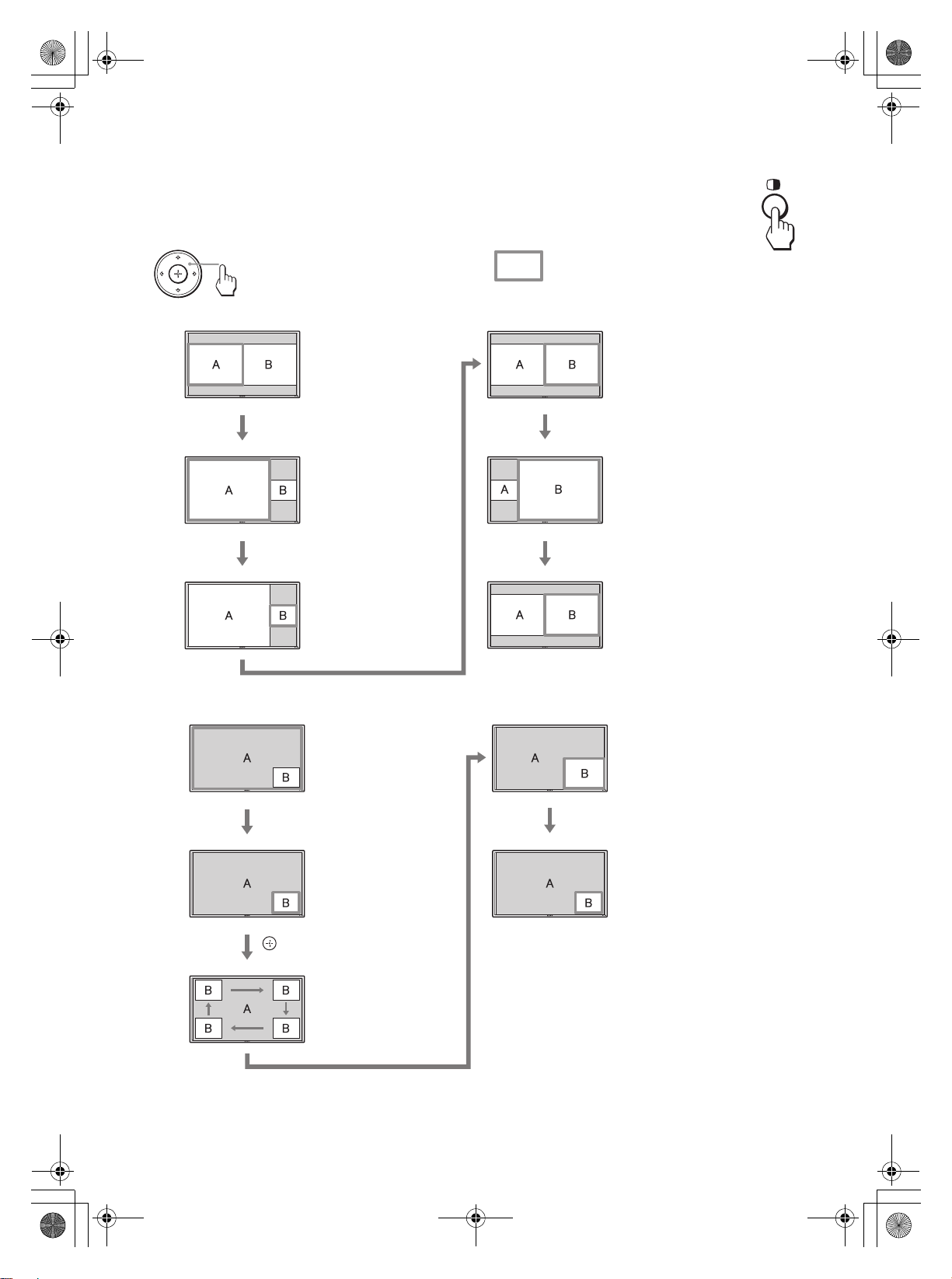
010COV.book18ページ2008年6月26日 木曜日 午後2時47分
2 画面設定を使う
PC とビデオなど、ふたつの異なる信号の映像を、並べて表示します。またアクティブ
な画面の入れ換えや、画面の大きさのバランスも自由に変えられます。
また「画面」メニューからも「2画面設定」を設定することができます。
28 ページをご覧ください。
アクティブな画面を示すカーソル
P&P の場合
A と B の横幅は同
じになります。
高さは各画像のアス
ペクト比によって決
まります。
A と B の横幅は同じにな
ります。
高さは各画像のアスペク
ト比によって決まります。
PinP の場合
Gボタンを押す
A の横幅は B の横幅
より大きくなりま
す。
A のアスペクト比が
4:3 なら、A の高さ
はパネルのサイズと
等しくなります。
g
ボタンを押す
右側の B がアクティ
ブな画像となりま
す。
g
ボタンを押す
主画面 (A) の中に副
画面 (B) が表示され
ます。
G
/gボタンを押す
副画面 (B) がアク
ティブな画像となり
ます。
gボタンを押す
B の横幅は A の横幅より大
きくなります。
B のアスペクト比が 4:3
なら、B の高さはパネルの
サイズと等しくなります。
f
ボタンを押す
右側の B がアクティブな画
像のまま、小さくなりま
す。
副画面 (B) の画面が大き
くなります。
f
ボタンを押す
副画面 (B) の画面が小さく
なります。
ボタンを押す
副画面 (B) の位置が
移動します。
F
ボタンを押す
ちょっと一言
・ アクティブな画面を示すカーソルは、5秒たつと表示が消えます。
・ 画面の大きさは 15 段階で変えられます。(P&P の場合)
JP
18
FWD-S42H1/FWD-S47H1
4-111-559-01(1)
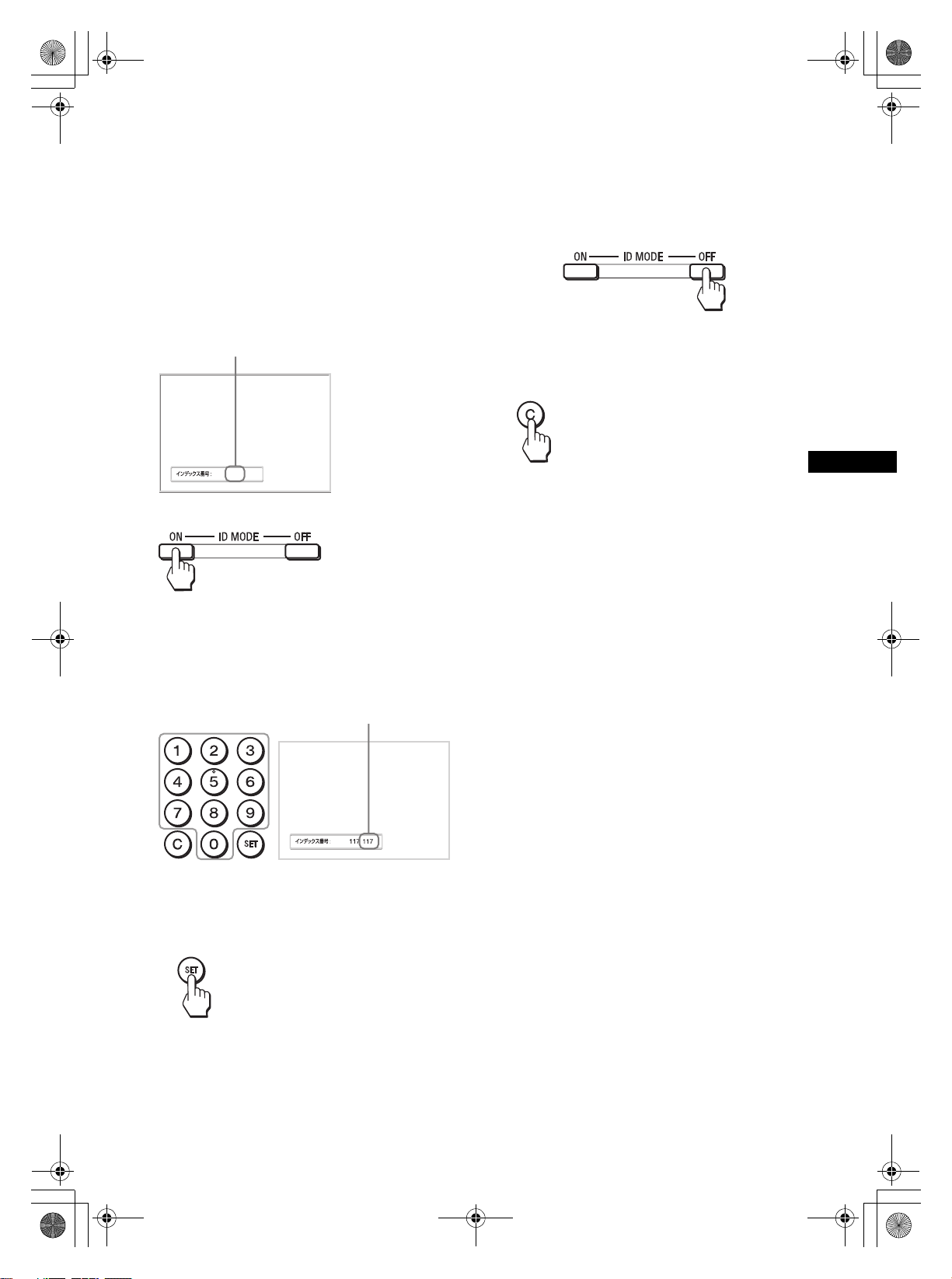
010COV.book19ページ2008年6月26日 木曜日 午後2時47分
IDMODE ボタンを使う
複数のディスプレイを使用しているとき、「イ
ンデックス番号」を指定して、特定のディスプ
レイのみを操作することができます。
1 ON ボタンを押す。
「インデックス番号」が、画面左下のメ
ニューに黒い文字で表示されます(「イン
デックス番号」は、1 から 255 の範囲で、あ
らかじめ各ディスプレイに設定されていま
す)。
インデックス番号
117
2 リモコンの 0 から 9 のボタンで、操作した
いディスプレイの「インデックス番号」
を入力する。
すべてのディスプレイの「インデックス番
号」の右に、入力した数字が表示されます。
4 設定変更などの操作が終了したら、OFF
ボタンを押す。
ディスプレイは通常の画面に戻ります。
インデックス番号を訂正するには
C ボタンを押して、現在入力されている「イン
デックス番号」を消去します。手順 2 に戻り、
新しい「インデックス番号」を入力します。
JP
ちょっと一言
ディスプレイの「インデックス番号」を変更するに
は、32 ページの「コントロール設定」の「インデッ
クス番号」をご覧ください。
入力された番号
3 SET ボタンを押す。
選択したディスプレイの文字が緑色に変わ
り、その他のディスプレイの文字は赤色に
変わります。
これで特定のディスプレイ(文字が緑色に
変わったディスプレイ)のみを操作できま
す(POWER(電源)ON スイッチ、
STANDBY ボタン、および IDMODE-OFF
ボタンの操作だけは、ほかのディスプレイ
にも有効です)。
19
JP
FWD-S42H1/FWD-S47H1
4-111-559-01(1)

010COV.book20ページ2008年6月26日 木曜日 午後2時47分
オプションアダプター
本機側面にある OPTION スロット qj(14 ペー
ジ)の端子部はスロットイン方式になってい
て、以下のオプションアダプター(別売)に付
け換えることができます。
各アダプターの取り付けかたについては、お買
い上げ店またはソニーのサービス窓口にご相談
ください。
機能拡張用オプションアダプターについては、
それぞれの取扱説明書も合わせてご覧くださ
い。
コンポーネント /RGB 入力アダプター
BKM-FW11
1 Y/G,PB/CB/B,PR/CR/R映像入力端子
(BNC 型):映像機器や PC のコンポーネン
ト信号出力端子またはアナログ RGB 信号出
力端子と接続します。
2 HD,VD同期信号入力端子(BNC 型):PC
の同期信号出力端子と接続します。
ご注意
コンポーネント信号を入力する際は HD,VD に同期信
号を入力しないでください。画像が正しく表示されな
い場合があります。
3 AUDIO(音声入力)端子(ステレオミニ
ジャック):音声信号を入力します。映像機
器や PC の音声出力端子と接続します。
HDMI 入力アダプター BKM-FW15
HD-SDI/SDI 入力アダプター
BKM-FW16
映像機器の HD-SDI 信号出力端子と接続しま
す。
モニターコントロールアダプター
BKM-FW21
1 CONTROLSIN/OUT(ミニジャック):
ディスプレイを含む他機器の CONTROLS
端子に接続すると、1台のリモコンで複数の
機器を操作できます。CONTROLSOUT端
子とほかの機器の CONTROLSIN 端子、
CONTROLSIN端子とほかの機器の
CONTROLSOUT端子を接続します。
2 REMOTE(D-sub9ピン):RS-232Cプロ
トコルを使って本機を遠隔操作するときに
使います。詳しくはお買い上げ店またはソ
ニーのサービス窓口にご相談ください。
ご注意
・ REMOTE端子は本機側面にある REMOTE端子
(LAN)qs(13 ページ)と併用することはできませ
ん。
・ REMOTE端子を使用する際は、「ネットワーク
ポート」の「Option」を選択してください
(34 ページ)。
ストリーミングレシーバーアダプター
BKM-FW50
䂯 䂯
高精細な映像と 2チャンネルのデジタル音声を
お楽しみいただけます。
接続された機器によって、音声/映像機器また
は PCの適切なモードが自動選択されます。
ご注意
HDMI ケーブル(別売)は、必ず HDMI ロゴの付い
たケーブルをご使用ください。
JP
20
本アダプターによって、本ディスプレイを電子
看板(デジタルサイネージ)として活用できま
す。
指定のデータ形式の動画、静止画、BGM が含
まれた記録メディアを差し込むだけで再生が簡
単にできます。また、遠隔地にある PC から
ネットワークを利用してディスプレイへ映像を
表示することもできます。
ご注意
別途コンパクトフラッシュが必要です。
FWD-S42H1/FWD-S47H1
4-111-559-01(1)

010COV.book21ページ2008年6月26日 木曜日 午後2時47分
接続
接続上のご注意
・ 各機器の電源を切ってから接続を行ってください。
・ 接続ケーブルはそれぞれの端子の形状に合った正し
いものをお選びください。
・ 接続ケーブルは端子にしっかり差し込んでくださ
い。接続が悪いとノイズの原因となります。
・ ケーブルを抜くときは必ずプラグを持って抜いてく
ださい。決してケーブルそのものを引っ張らないで
ください。
・ 接続の詳細については、各機器の取扱説明書をご覧
ください。
・ 電源コードのプラグは、ACIN ソケットに、まっ
すぐ突き当たるまで差し込んでください。
・ 付属の AC プラグホルダーは、使用する電源コード
のプラグが確実に固定できる方を選んでお使いくだ
さい。
スピーカーの接続
電源コードの接続
1 電源コードを底部の ACIN ソケットに差
し込み、AC プラグホルダー(付属)を電
源コードに取り付ける。
JP
スピーカー SS-SPG01(別売)を接続します。
スピーカーの接続について詳しくは、スピー
カーに付属の取扱説明書をご覧の上、正しく接
続してください。また、スピーカーコードのま
とめかたは、22 ページをご覧ください。
電源コード
ACIN
ソケット
AC プラグ
ホルダー
2 AC プラグホルダーをスライドさせて、本
体側の ACIN ソケットカバーにはめ込
む。
ACIN ソケットカバー
電源コードをはずすには
AC プラグホルダーのつめをはさみ、ロックを
解除してからプラグをつかみ、電源コードをは
ずしてください。
21
FWD-S42H1/FWD-S47H1
4-111-559-01(1)
JP
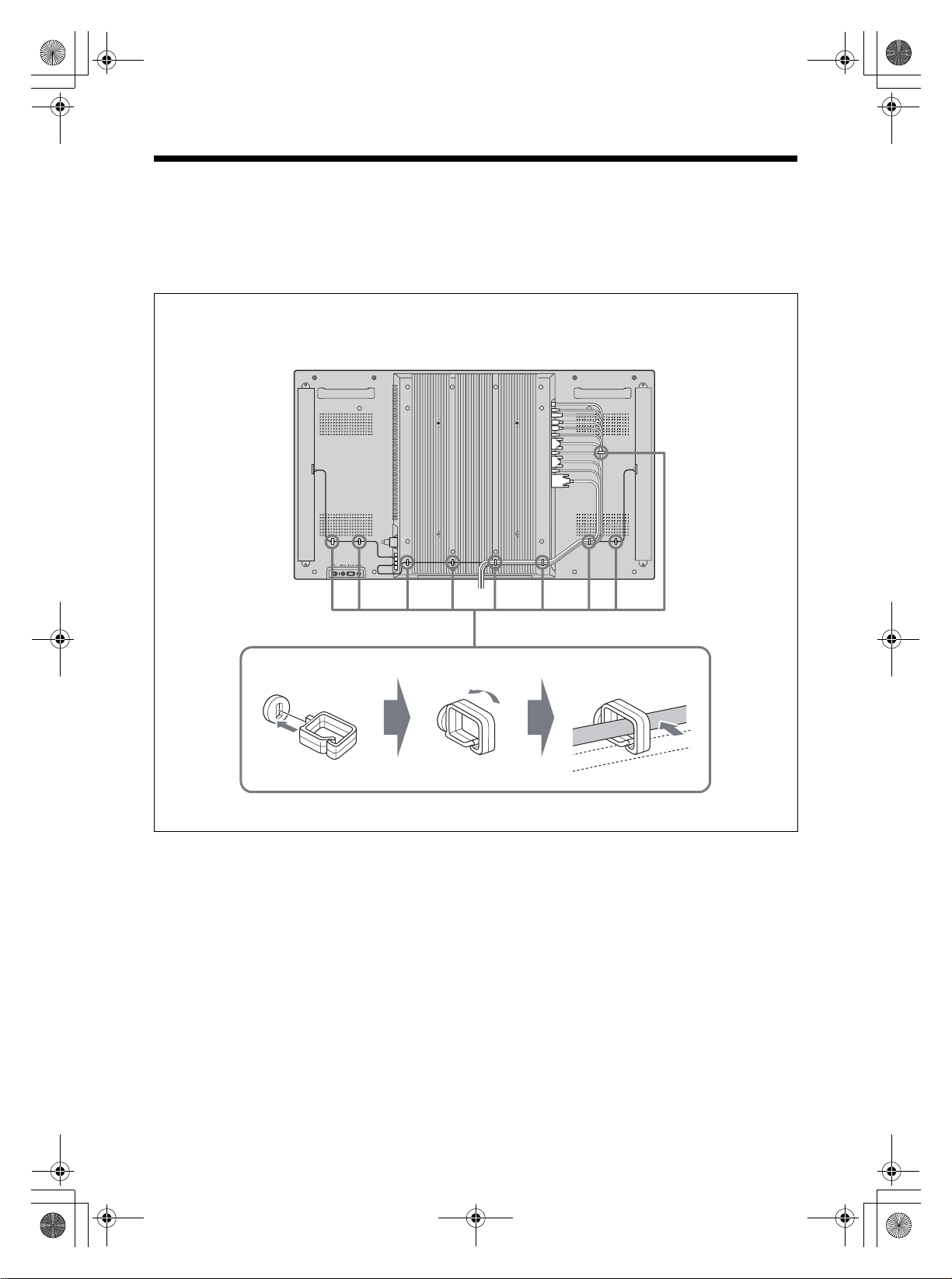
010COV.book22ページ2008年7月22日 火曜日 午後5時5分
ケーブルを処理する
ケーブルホルダーを使う
付属のケーブルホルダー(× 9)を使って、ケーブル類をすっきりとまとめることができます。ケーブ
ルホルダーは、以下のように取り付けます。
本機後面
321
22
JP
FWD-S42H1/FWD-S47H1
4-111-559-01(2)
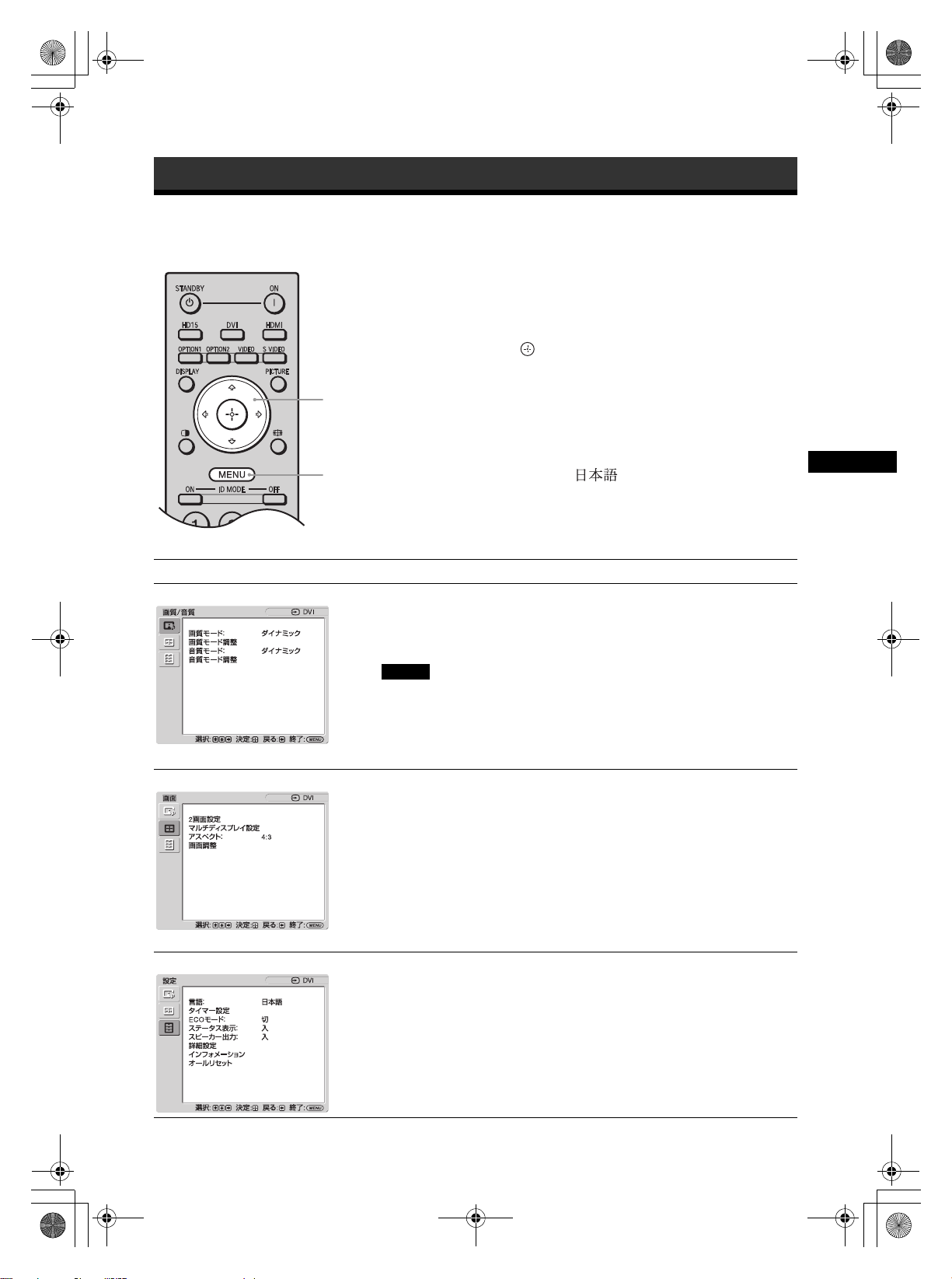
010COV.book23ページ2008年6月26日 木曜日 午後2時47分
メニューの設定
メニュー一覧
2,3
1
メニュー画面から以下の項目を設定することができます。
1 MENU ボタンを押す。
2 F/fボタンで設定したいメニューのアイ
コンを選ぶ。
3 ボタンまたはg ボタンを押す。
メニューの操作を終了するには、MENU ボ
タンを押します。
メニュー表示の言語を変更する
メニュー表示とメッセージの言語を、
「English」、「Français」、「Deutsch」、「Español」、
「Italiano」、「 」から選びます。
初期設定では「English」(英語)に設定されて
います。
32 ページをご覧ください。
JP
メニュー画面 設定 / 変更できる項目
画質 / 音質
画面
設定
画質モード:(24、26 ページ)
画質モード調整(24、26 ページ)
音質モード:(25、27 ページ)
音質モード調整(25、27 ページ)
ご注意
信号が無入力の時は「画質モード」と「画質モード調整」の設定 / 変更は
できません。
2 画面設定(28、31 ページ)
マルチディスプレイ設定(29、31 ページ)
アスペクト:(30、31 ページ)
画面調整(30、31 ページ)
言語:(32 ページ)
タイマー設定(32 ページ )
ECO モード:(32 ページ)
ステータス表示:(32 ページ)
スピーカー出力:(32 ページ)
詳細設定(32 ページ)
インフォメーション(34 ページ)
オールリセット(34 ページ)
* メニュー画面の下の行に表示されているアイコンは、設定項目によっては、働かないことがあります。
FWD-S42H1/FWD-S47H1
4-111-559-01(1)
23
JP
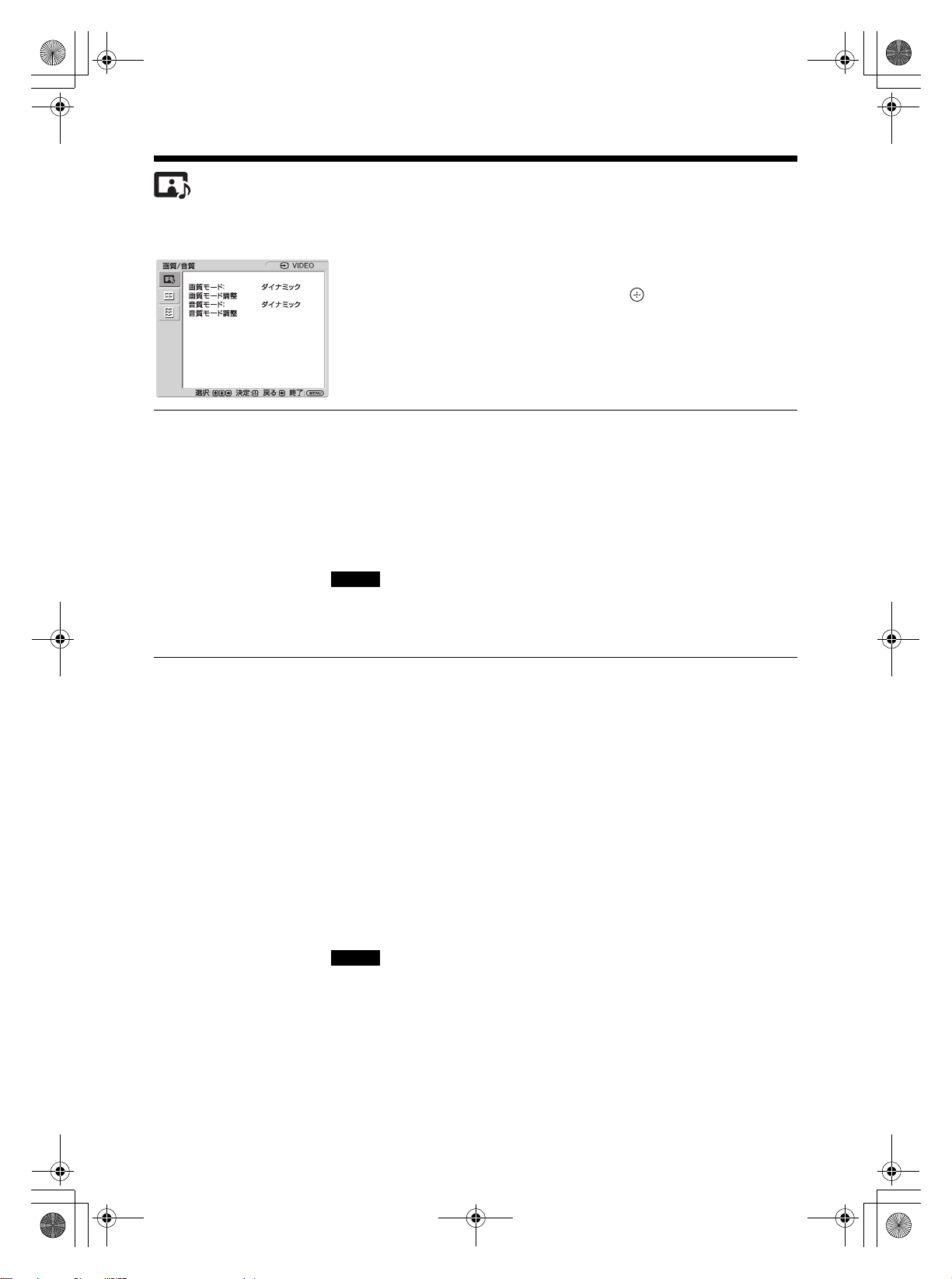
010COV.book24ページ2008年6月26日 木曜日 午後2時47分
画質 / 音質メニュー
ビデオ入力の場合
項目を選んで設定を変えるには、F/f/G/g ボ
タンを押します。
設定を確定するには ボタンを押します。
「画質 / 音質」メニューには、以下の項目が含
まれます。
画質モード
画質モード調整
「ダイナミック」:映像の輪郭を強調しコントラストを最大限に上げます。
「スタンダード」:標準的な設定です。
「カスタム」:お好みに合わせて細かく調整できます。
「カンファレンス」:蛍光灯下でのビデオ会議に適した画質になります。
「TCControl」:設定は「ダイナミック」と共通です。加えて「TrueColor
Control」機能(後述)が使用可能となります。
ちょっと一言
リモコンの PICTURE ボタンでも「画質モード」の設定を切り換えることができま
す。
ご注意
・「カンファレンス」は、ご使用の環境やビデオ会議システムによっては効果が少
ない場合があります。その場合は画質調整をしたり、他の「画質モード」の設定
に切り換えるなどしてください。
・「TCControl」においては「明るさ強調」は Off で固定です。
「バックライト」:液晶画面の明るさを調整します。
「コントラスト」:コントラストの強弱を調整します。
「明るさ」:映像の明るさを調整します。
「色の濃さ」:色の濃淡を調整します。
「色あい」:映像の色調を調整します。
「シャープネス」:映像の輪郭の強弱を調整します。
「NR」:接続した機器からのノイズを軽減します。「切」、「低」、「中」、
「高」から強弱を設定することができます。
「シネモーション」:「自動」を選ぶと、映画の映像素材を検知し、リバー
ス 3-2プルダウンまたはリバース 2-2プルダウン処理によって画面表示を
自動的に最適化します。
動画がより鮮明かつ自然に見えます。「切」を選ぶと、この検知を行いま
せん。
「ダイナミックピクチャー」:「入」を選ぶと白をより白く、黒をより黒く
してコントラストを強めます。
「ガンマ補正」:映像の明暗部分のバランスを調整することができます。
「高」、「中」、「低」から強弱を設定することができます。
ご注意
・「オプション」は DVI 入力の時のみ設定できます。
・ 医用におけるデジタル画像と通信(DICOM)規格のグレースケール標準関数
(GSDF) に基づいたガンマ設定です。但し、本設定は参考用であり、医療診断に
は使えません。
「色温度」:お好みに合わせて、白色の色調を調整できます。工場出荷時は
初期値が各色温度に調整されています。
「高」:青みがかった白色になります。
「中」:中間の白色になります。
「低」:赤みがかった白色になります。
24
JP
FWD-S42H1/FWD-S47H1
4-111-559-01(1)
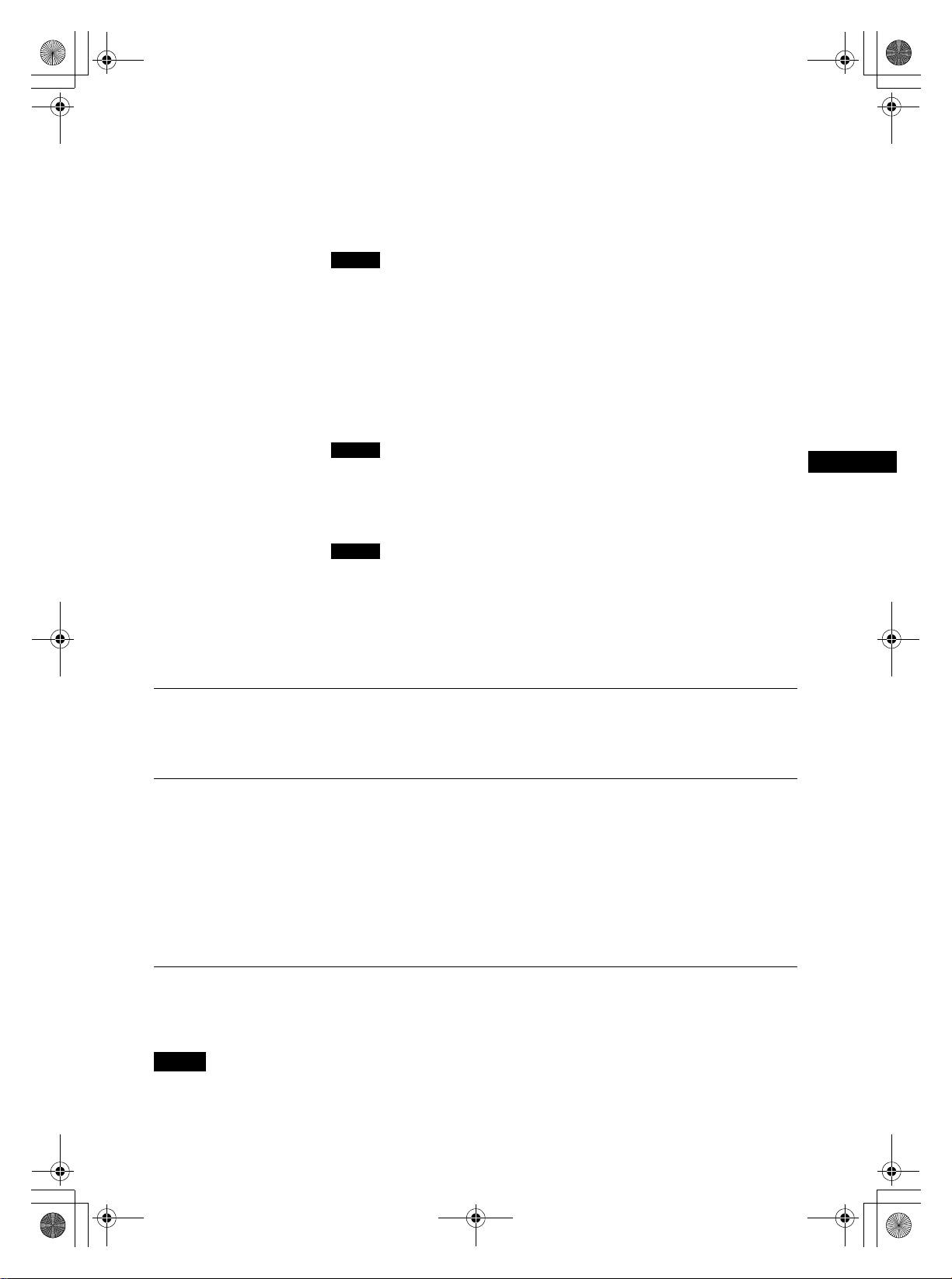
010COV.book25ページ2008年7月22日 火曜日 午後5時5分
「カスタム」:上記より広い範囲で白色の色調を調整し設定することが
できます。
ちょっと一言
色調調整画面で「標準」を選択すると工場出荷時の設定に戻すことができます。
「明るさ強調」:明るさを強調した画質になります。
ご注意
・「明るさ強調」を「入」にしたときは、「バックライト」、「コントラスト」、「明る
さ」、「色温度」の設定は変更できません。
・「明るさ強調」が「入」で、なおかつ「ECO モード」が「切」のときに輝度が最
大となります。
「TrueColorControl」:赤、緑、黄、青の4色それぞれについて色合いと鮮
やかさを調整することで、画像の中の特定の色を強調することができま
す。
調整したい色を選択すると、現在の画像でどの部分が調整されようとして
いるのかを視認した後、ダイアログボックス上のマトリクスでその色を調
整することができます。
ご注意
・ この項目は「画質モード」が「TCControl」の場合に調整することができます。
・ 画面モード時は、この設定を行うことはできません。たとえ 1画面時に設定して
も、「2画面モード時」には反映されない場合があります。
「標準」:「画質モード調整」のすべての設定項目を初期設定に戻します。
ご注意
・ 入力信号がビデオまたは S ビデオで、映像信号のカラー方式が NTSC でない場
合、「色あい」は調整できません。
・「画質モード」が「カンファレンス」または「TCControl」の場合「ダイナミッ
クピクチャー」は調整できません。
・ それぞれの「画質モード」で設定や調整を行うことができますが、「バックライ
ト」「NR」「シネモーション」はすべての画質モードで共通となります。
・ 2 画面モード時には「ダイナミックピクチャー」および「シネモーション」は機
能しません。
音質モード
各種「音質モード」によって、スピーカー SS-SPG01(別売)から出力さ
れる音声を調整できます。
「ダイナミック」:高音と低音を強調します。
「スタンダード」:標準的な設定です。
「カスタム」:お好みに合わせて細かく調整できます。
音質モード調整
「高音」:高音の強弱を調整します。
「低音」:低音の強弱を調整します。
「バランス」:スピーカーの左右出力バランスを調整します。
「サラウンド」:映像の種類に合わせて、サラウンドモードを選ぶことがで
きます。
「切」:サラウンド出力をしません。
「ホール」:映画や音楽などのステレオ音声をより臨場感のある音にし
ます。
「シミュレート」:通常の放送やニュース番組のモノラル音声を擬似的
にステレオ音声にして臨場感を高めます。
「標準」:「音質モード調整」のすべての設定項目を初期設定に戻します。
ちょっと一言
・ それぞれの「画質モード」ごとに、「画質モード調整」(「コントラスト」、「明るさ」、「色の濃さ」など)を設定する
ことができます。
・「音質モード」で「カスタム」を選択しているときは、「音質モード調整」(「高音」、「低音」)を設定することがで
きます。
ご注意
「2 画面」モード時は、アクティブな画面の「画質/音質」メニューのみを調整します。
JP
JP
25
FWD-S42H1/FWD-S47H1
4-111-559-01(2)
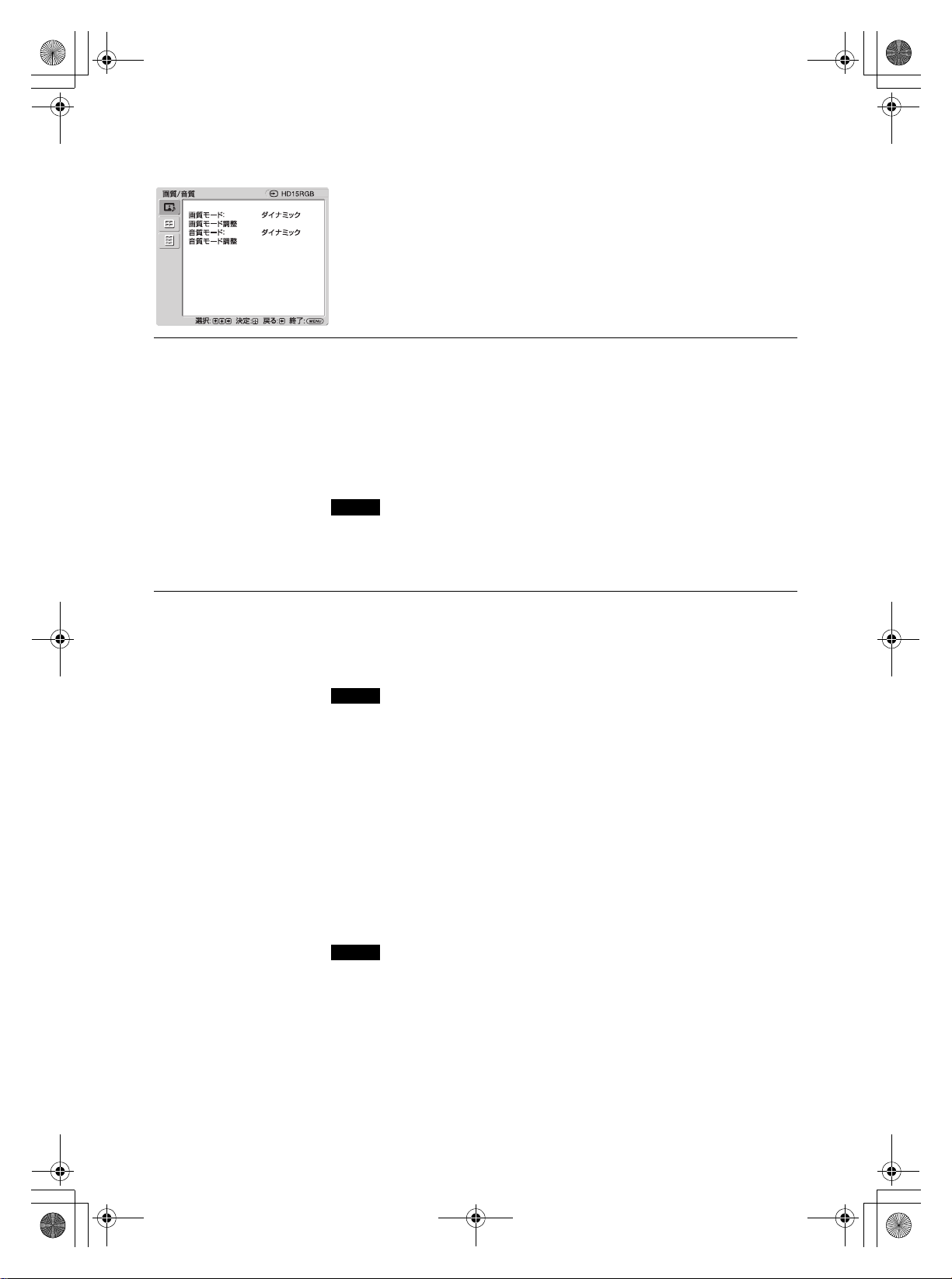
010COV.book26ページ2008年6月26日 木曜日 午後2時47分
PC 入力の場合
入力を PC 入力に切り換えた場合、PC 用の「画
質 / 音質」メニューとなります。
PC 用の「画質 / 音質」メニューには、以下の
項目が含まれます。
画質モード
画質モード調整
「ダイナミック」:映像の輪郭を強調しコントラストを最大限に上げます。
「スタンダード」:標準的な設定です。
「カスタム」:お好みに合わせて細かく調整できます。
「カンファレンス」:蛍光灯下でのビデオ会議に適した画質になります。
「TCControl」:設定は「ダイナミック」と共通です。加えて「TrueColor
Control」機能(後述)が使用可能となります。
ちょっと一言
リモコンの PICTURE ボタンでも「画質モード」の設定を切り換えることができま
す。
ご注意
・「カンファレンス」は、ご使用の環境やビデオ会議システムによっては効果が少
ない場合があります。その場合は画質調整をしたり、他の「画質モード」の設定
に切り換えるなどしてください。
・「TCControl」においては「明るさ強調」は Off で固定です。
「バックライト」:液晶画面の明るさを調整します。
「コントラスト」:コントラストの強弱を調整します。
「明るさ」:映像の明るさを調整します。
「ガンマ補正」:映像の明暗部分のバランスを調整することができます。
「高」、「中」、「低」から強弱を設定することができます。
ご注意
・「オプション」は DVI 入力の時のみ設定できます。
・ 医用におけるデジタル画像と通信(DICOM)規格のグレースケール標準関数
(GSDF) に基づいたガンマ設定です。但し、本設定は参考用であり、医療診断に
は使えません。
「色温度」:お好みに合わせて、白色の色調を調整できます。工場出荷時は
初期値が各色温度に調整されています。
「高」:青みがかった白色になります。
「中」:中間の白色になります。
「低」:赤みがかった白色になります。
「カスタム」:上記より広い範囲で白色の色調を調整し設定することが
できます。
ちょっと一言
色調調整画面で「標準」を選択すると工場出荷時の設定に戻すことができます。
「明るさ強調」:明るさを強調した画質になります。
26
ご注意
・「明るさ強調」を「入」にしたときは、「バックライト」、「コントラスト」、「明る
さ」、「色温度」の設定は変更できません。
・「明るさ強調」が「入」で、なおかつ「ECO モード」が「切」のときに輝度が最
大となります。
「TrueColorControl」:赤、緑、黄、青の4色それぞれについて色合いと鮮
やかさを調整することで、画像の中の特定の色を強調したりすることがで
きます。
JP
FWD-S42H1/FWD-S47H1
4-111-559-01(1)
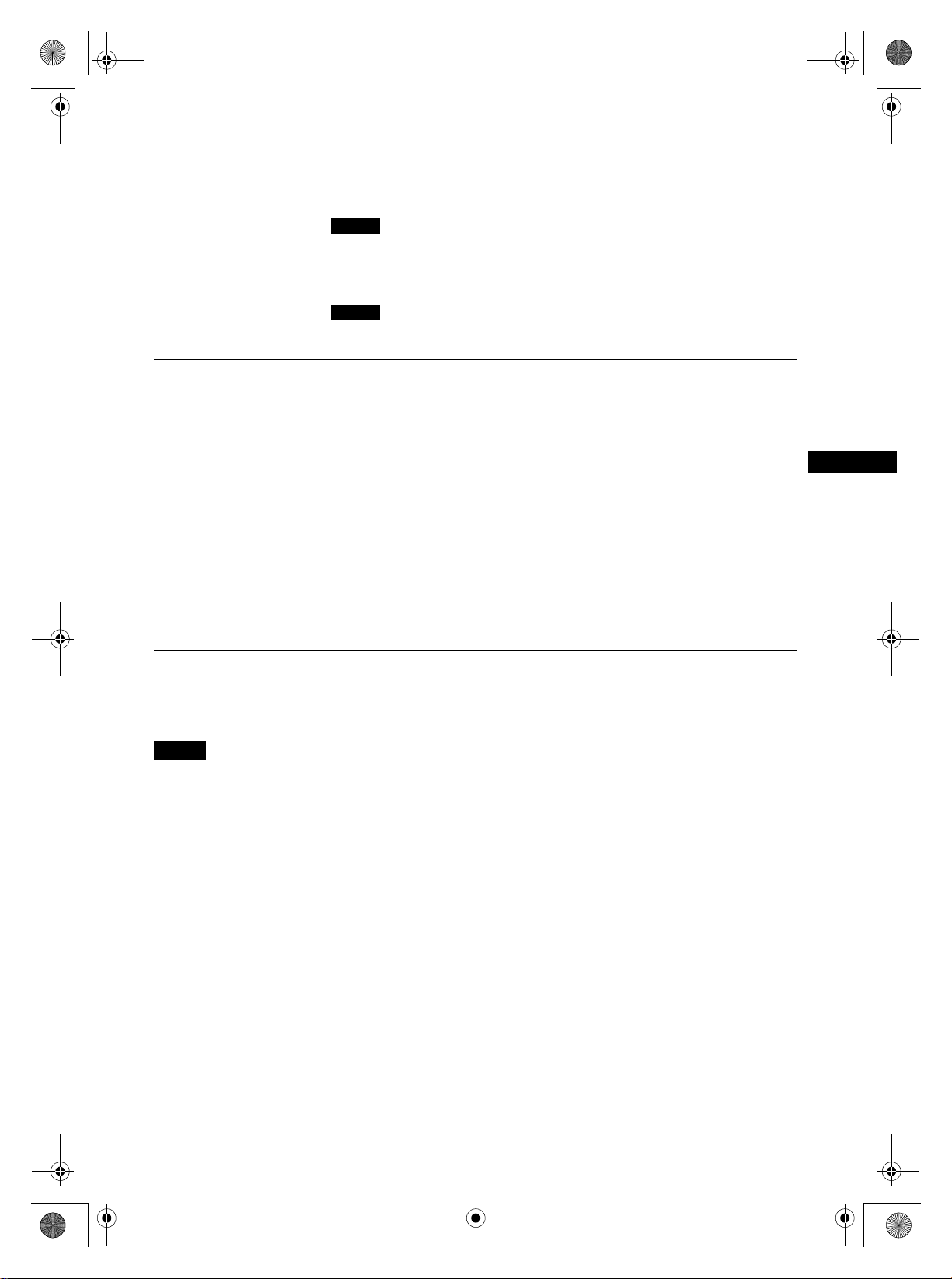
010COV.book27ページ2008年6月26日 木曜日 午後2時47分
調整したい色を選択すると、現在の画像でどの部分が調整されようとして
いるのかを視認した後、ダイアログボックス上のマトリクスでその色を調
整することができます。
ご注意
・ この項目は「画質モード」が「TCControl」の場合に調整することができます。
・ 画面モード時は、この設定を行うことはできません。たとえ 1画面時に設定して
も、「2画面モード」時には反映されない場合があります。
「標準」:「画質モード調整」のすべての設定項目を初期設定に戻します。
ご注意
それぞれの「画質モード」で設定や調整を行うことができますが、「バックライト」
はすべての画質モードで共通となります。
音質モード
各種「音質モード」によって、スピーカー SS-SPG01(別売)から出力さ
れる音声を調整できます。
「ダイナミック」:高音と低音を強調します。
「スタンダード」:標準的な設定です。
「カスタム」:お好みに合わせて細かく調整できます。
音質モード調整
「高音」:高音の強弱を調整します。
「低音」:低音の強弱を調整します。
「バランス」:スピーカーの左右出力バランスを調整します。
「サラウンド」:映像の種類に合わせて、サラウンドモードを選ぶことがで
きます。
「切」:サラウンド出力をしません。
「ホール」:映画や音楽などのステレオ音声をより臨場感のある音にし
ます。
「シミュレート」:通常の放送やニュース番組のモノラル音声を擬似的
にステレオ音声にして臨場感を高めます。
「標準」:「音質モード調整」のすべての設定項目を初期設定に戻します。
ちょっと一言
・ それぞれの「画質モード」ごとに、「画質モード調整」(「コントラスト」、「明るさ」、「色の濃さ」など)を設定する
ことができます。
・「音質モード」で「カスタム」を選択しているときは、「音質モード調整」(「高音」、「低音」)を設定することがで
きます。
ご注意
・「色の濃さ」
時は調整できません。
・「2 画面」モード時は、アクティブな画面の「画質/音質」メニューのみを調整します。
、「色あい」、「シャープネス」、「NR」、「シネモーション」、「ダイナミックピクチャー」は、PC 入力
JP
JP
27
FWD-S42H1/FWD-S47H1
4-111-559-01(1)
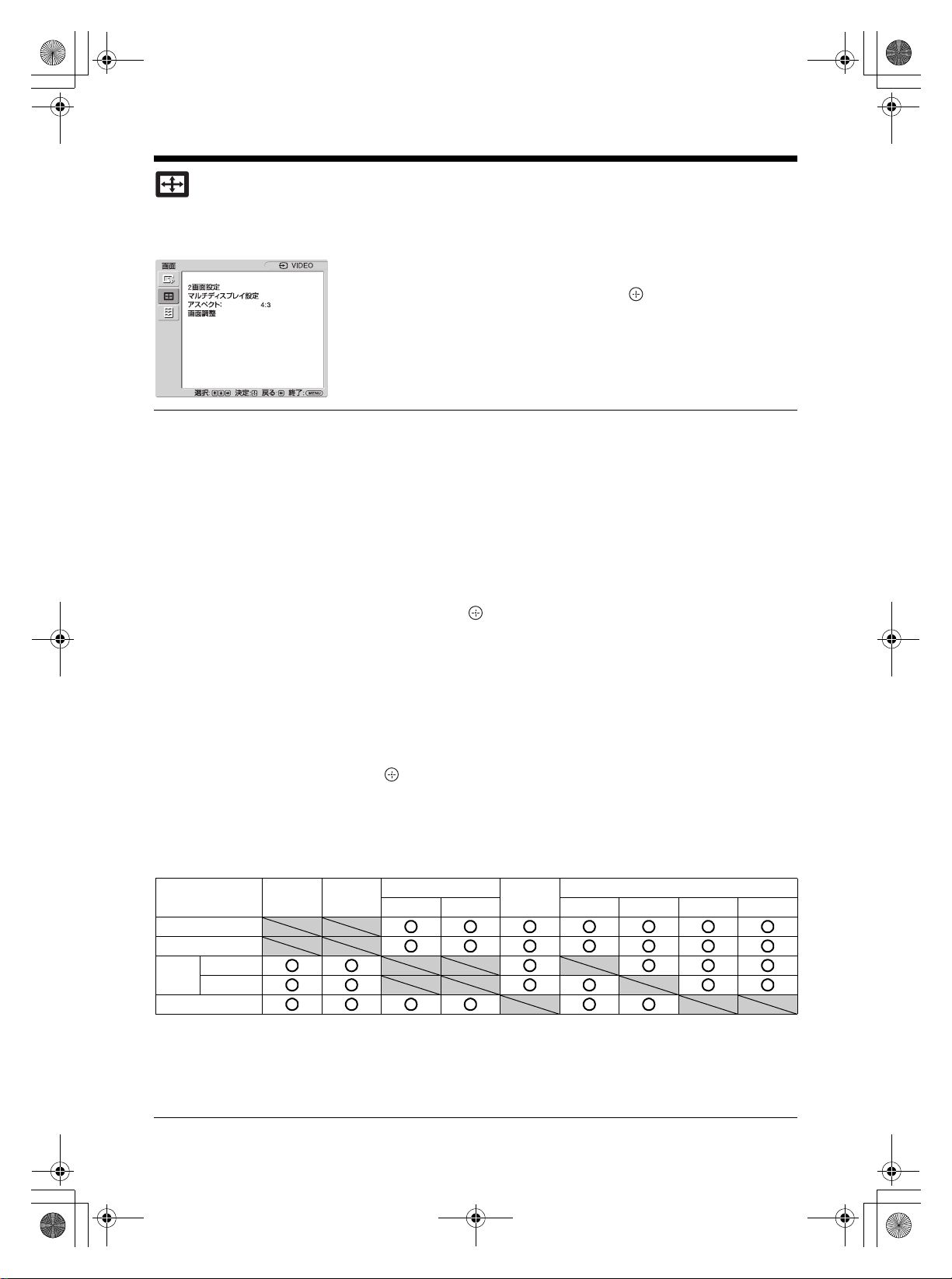
010COV.book28ページ2008年6月26日 木曜日 午後2時47分
画面メニュー
ビデオ入力の場合
項目を選んで設定を変えるには、F/f/G/g ボ
タンを押します。
設定を確定するには ボタンを押します。
「画面」メニューには、以下の項目が含まれま
す。
2 画面設定
PCとビデオなど、ふたつの異なる信号の映像を、並べて表示します。
「2 画面」
P&P の場合
「操作画面」:操作する画面を選びます。
「画面サイズ」:左右の画面の大きさのバランスを調整します。G/gボタン
を押しながら調整し、 ボタンを押して決定します。(18 ページ)
PinP の場合
「操作画面」:操作する画面を選びます。
「画面サイズ」:副画面の大きさを設定します。「大」、「小」のどちらかを
選びます。
「画面位置」:副画面を表示させたい位置を設定します。
で選び、 ボタンで設定します。
ちょっと一言
「2 画面」モード時は、アスペクト設定の変更ができません。「2 画面」モード選択直
前のアスペクトで表示します。
利用可能な 2 画面の組み合わせ
「切」:「2 画面」機能を解除します。
「P&P」:ふたつの映像を同時に並べて表示します。
「PinP」:ふたつの映像を主画面の中に副画面として表示します。
「左操作」:左の画面がアクティブとなり、操作可能になります。
「右操作」:右の画面がアクティブとなり、操作可能になります。
「画面入替」:左右の画面を入れ換えます。
「主操作」:主画面がアクティブとなり、操作可能になります。
「副操作」:副画面がアクティブとなり、操作可能になります。
「画面入替」:主画面と副画面を入れ替えます。
F/f/G/g ボタン
S ビデオ
ビデオ
RGB
RGB/
YUV
コンポーネント
DVI
1)
「RGB/YUV」の「本体」が「YUV」、「Option」が「RGB」に設定されている場合に対応します。
2)
「RGB/YUV」の「本体」が「RGB」、「Option」が「YUV」に設定されている場合に対応します。
ちょっと一言
BKM-FW50 は 2 画面時において上記表の RGB 出力として扱われます。
JP
28
Sビデオ
ビデオ
RGB/YUV
RGB
コンポーネント
DVI
RGB
1)
OPTION
コンポーネント
2)
FWD-S42H1/FWD-S47H1
HDMI
HD-SDI/SDI
4-111-559-01(1)

010COV.book29ページ2008年6月26日 木曜日 午後2時47分
マルチディスプレ
イ設定
本機を複数台接続して、ビデオウォールを構成するための設定をします。
「マルチディスプレイ」
「切」:1 画面表示になります。
「2 × 2」/「3 × 3」/「4 × 4」:本機を縦横それぞれに2、3、4台と
複数台接続する場合に設定します。
「1 × 2」/「1 × 3」/「1 × 4」:本機を横に2、3、4台と複数台接続
する場合に設定します。
「2 × 1」/「3 × 1」/「4 × 1」:本機を縦に2、3、4台と複数台接続
する場合に設定します。
「ポジション設定」:個々のディスプレイの画面位置を、
F/f/G/g ボタン
で選びます。 ボタンで位置を確定します。
「出画形式」:図にある 2種類の映像出力形式から選びます。いずれかの形
式を選択することにより、水平・垂直位置を手動で調整しなくても、最適
な映像出力が得られます。「タイル」または「ウィンドウ」を選んでくだ
さい。
「タイル」
ジャストスキャン
それぞれの画面に、映像信号を
完全に表示します。
「ウィンドウ」
オーバースキャン
ひとつの大きな映像を、複数の画面
で自然に表示します。
映像信号の一部は、ベゼルの後ろに
隠れます。
JP
「LED」:「入」を選ぶと、本機前面の
1 インジケーター(11 ページ)が点
灯しつづけます。「切」を選ぶと、消灯します。
ご注意
・「マルチディスプレイ」は、ビデオ入力の場合は現在の「アスペクト」を極力維
持した映像を、PC入力の場合は「アスペクト」の「フル 2」の映像を表示するこ
とができます。
・「2 画面」機能を使用していないときにのみ、「マルチディスプレイ設定」を設定
することができます。
・「ポジション設定」を右下に設定すると、「LED」を「切」にしても、
ケーターが緑色に点灯します。インジケーターは、無信号時 / 未対応信号時も含
め、ディスプレイがオフ(スタンバイ)時、異常検出時、スリープ状態時にも点
灯します。
1 インジ
JP
29
FWD-S42H1/FWD-S47H1
4-111-559-01(1)

010COV.book30ページ2008年6月26日 木曜日 午後2時47分
アスペクト
「ワイドズーム」:ゆがみを最低限に抑えて映像を拡大し、画面いっぱいに
表示します。
「ズーム」:アスペクト比を保ったまま、映像を拡大します。17 ページをご
覧ください。
「フル」:4:3の映像ソース(標準画質)を水平方向に拡大し、画面いっぱ
いに表示します。16:9の映像ソース(高画質)の場合は、そのままのアス
ペクト比で表示します。
「4:3」:すべての映像ソースを 4:3のアスペクト比で表示します。
ちょっと一言
・ リモコンの ボタンでも「アスペクト」の設定を切り換えることができます。
・ 映画などの DVD映像で、黒帯のある映像を画面いっぱいに映して楽しみたいと
きは、「ズーム」を選んでください。
ご注意
「2 画面」機能または「マルチディスプレイ」使用時は、「アスペクト」は設定でき
ません。
画面調整
「水平サイズ」:映像の左右の大きさを調整します。G/g ボタンと ボタ
ンで調整結果を確定します。
「水平位置」:映像の左右の位置を調整します。
G/g ボタンと ボタンで
調整結果を確定します。
「垂直サイズ」:映像の上下の大きさを調整します。
F/fボタンと ボタ
ンで調整結果を確定します。
「垂直位置」:映像の上下の位置を調整します。
F/f ボタンと ボタンで
調整結果を確定します。
「標準」:「画面調整」のすべての設定項目を初期設定に戻します。
ご注意
・「画面調整」は、「2 画面」機能使用時は設定できません。
・ 現在の入力が無信号の場合、「画面」メニューの項目は「2 画面設定」と「マルチディスプレイ設定」を除いて、
すべて選択不可能となります。
30
JP
FWD-S42H1/FWD-S47H1
4-111-559-01(1)
